Lenovo ThinkCentre 0889, ThinkCentre 5023, ThinkCentre 7844 User Guide [ko, sk]
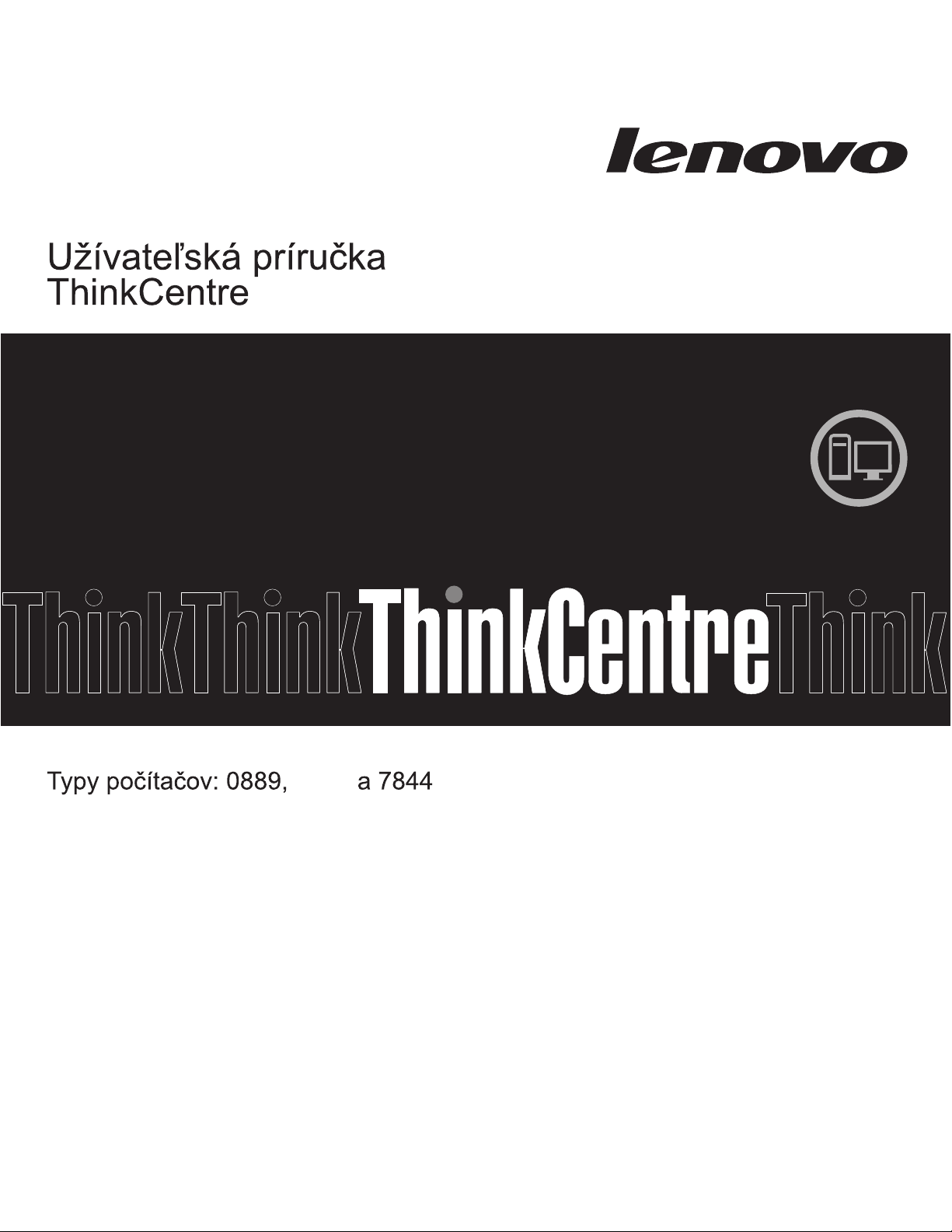
5023

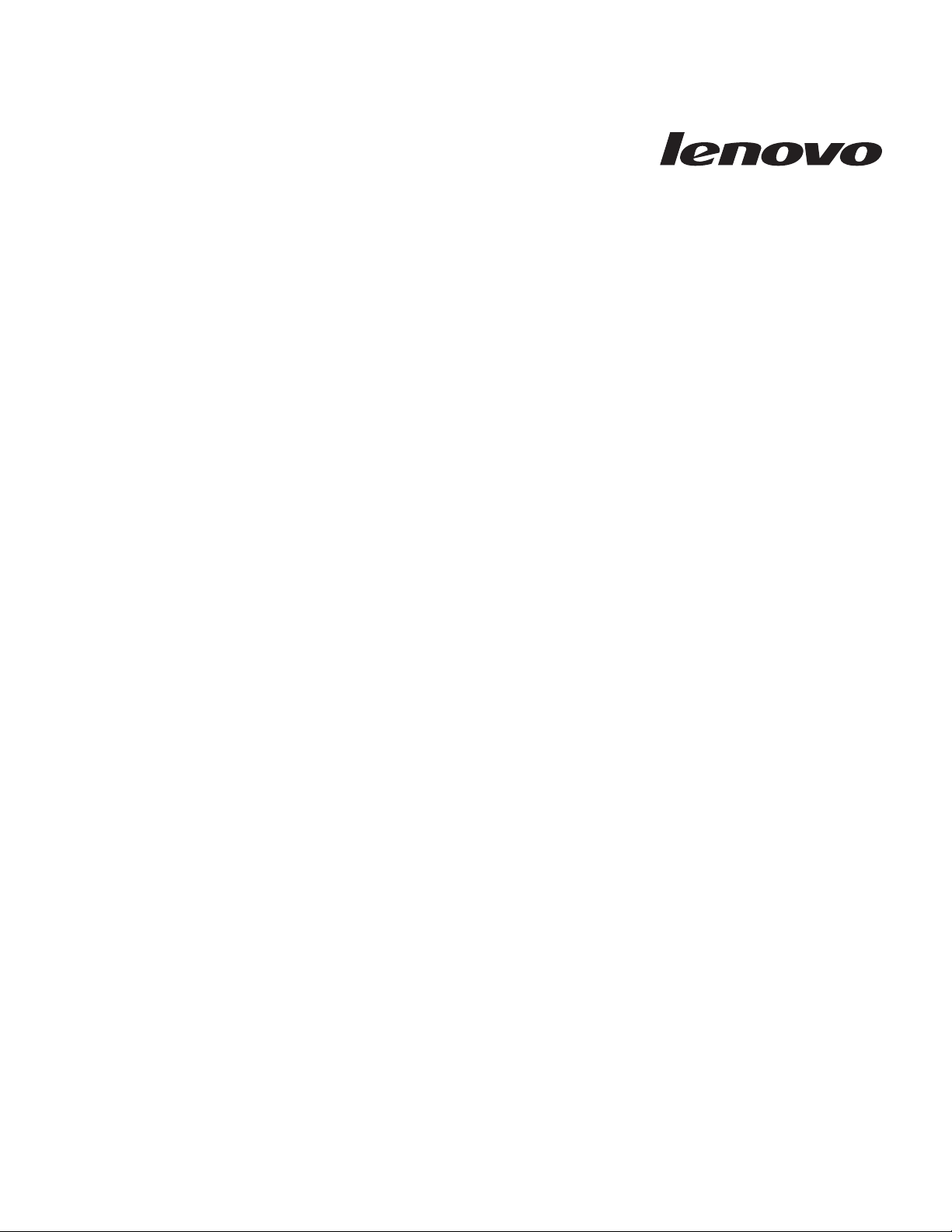
Užívateská príručka
ThinkCentre
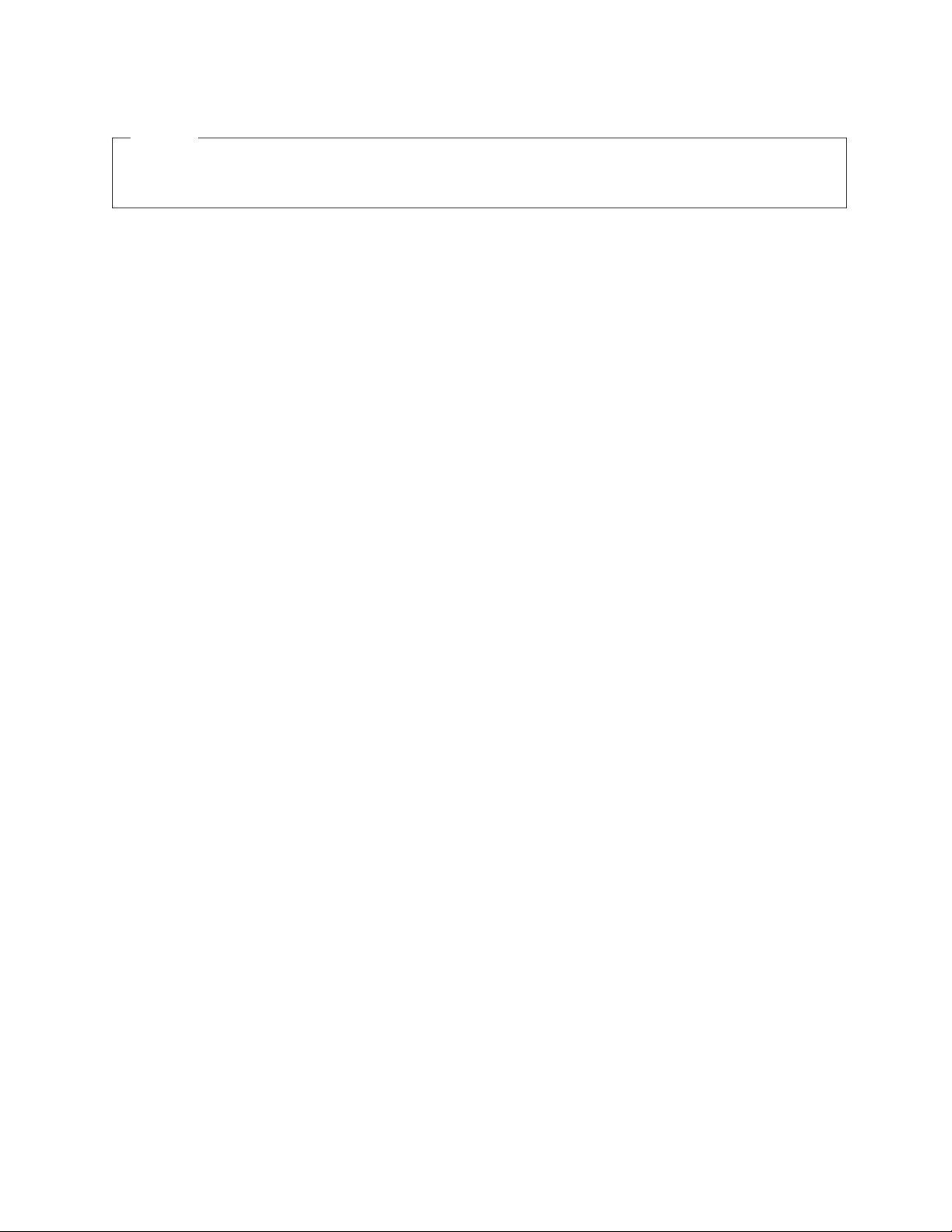
Poznámka
Pred použitím týchto informácií a produktu, ktorý podporujú, si prečítajte Príručku o bezpečnosti a zárukách ThinkCentre a čas
“Vyhlásenia”, na strane 79.
Prvé vydanie (júl 2010)
© Copyright Lenovo 2010.
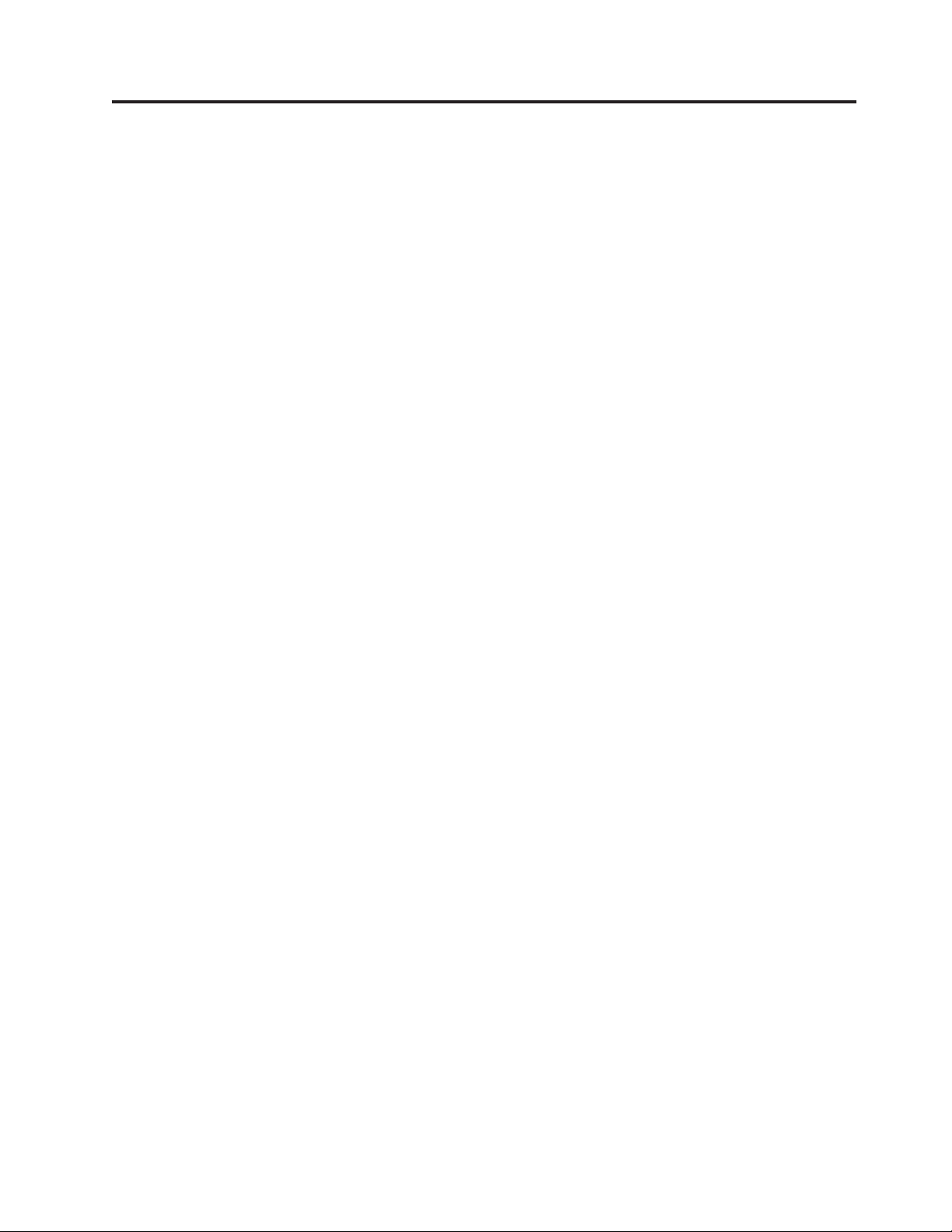
Obsah
Dôležité bezpečnostné informácie . . . v
Kapitola 1. Prehad produktu......1
Vlastnosti................1
Špecifikácie ...............4
Prehad softvéru..............4
Softvér poskytnutý s vaším operačným systémom
Windows ...............4
Umiestnenia ...............7
Umiestnenie konektorov, ovládacích prvkov a
indikátorov na prednej strane počítača ......7
Umiestnenie konektorov a dielcov na zadnej strane
počítača ...............8
Umiestnenie komponentov .........10
Umiestnenie dielcov na systémovej doske .....11
Umiestnenie interných jednotiek .......12
Kapitola 2. Inštalácia alebo výmena
hardvéru ..............13
Zaobchádzanie so zariadeniami citlivými na statickú
elektrinu................13
Inštalácia alebo výmena hardvéru ........13
Inštalácia externých volitených komponentov . . . 13
Odstránenie krytu počítača .........14
Odstránenie a inštalácia predného panelu .....15
Prístup k jednotkám a komponentom systémovej dosky 17
Inštalácia alebo výmena karty PCI .......18
Inštalácia alebo výmena pamäového modulu . . . 20
Výmena batérie ............22
Výmena chladiča a ventilátora ........24
Výmena mikroprocesora ..........26
Výmena jednotky napájania .........29
Výmena optickej jednotky .........34
Výmena jednotky pevného disku .......38
Výmena čítačky pamäových kariet ......40
Výmena prednej jednotky audia a USB .....42
Výmena jednotky predného ventilátora .....43
Výmena klávesnice USB alebo myši ......46
Dokončenie výmeny dielcov .........46
Získanie ovládačov zariadení .........48
Základné bezpečnostné funkcie .........48
Integrovaný káblový zámok .........49
Visiaca zámka .............50
Ochrana heslom ............50
Vymazanie strateného alebo zabudnutého hesla
(vymazanie CMOS) ...........50
Kapitola 3. Informácie o obnove ....53
Vytvorenie a používanie média obnovy ......53
Vytvorenie média obnovy .........53
Používanie média obnovy .........54
Vykonanie operácií zálohovania a obnovy......55
Vykonanie operácie zálohovania .......55
Vykonanie operácie obnovy .........55
Používanie pracovného priestoru Rescue and Recovery . . 56
Vytvorenie a používanie záchranného média .....57
Vytvorenie záchranného média ........57
Používanie záchranného média ........58
Inštalácia a preinštalovanie ovládačov zariadení ....58
Riešenie problémov s obnovou .........59
Kapitola 4. Používanie programu Setup
Utility ...............61
Spustenie programu Setup Utility ........61
Zobrazenie alebo zmena nastavení ........61
Používanie hesiel .............61
Poznámky k heslám ...........62
Heslo pri zapnutí ............62
Heslo administrátora ...........62
Nastavenie, zmena a vymazanie hesla ......62
Povolenie alebo zakázanie zariadenia .......63
Výber spúšacieho zariadenia .........63
Výber dočasného spúšacieho zariadenia .....63
Zobrazenie alebo zmena postupnosti spúšacích
zariadení ..............64
Ukončenie programu Setup Utility ........64
Kapitola 5. Aktualizácia systémových
programov .............65
Používanie systémových programov .......65
Aktualizácia BIOS z disku ..........65
Aktualizácia programu BIOS z operačného systému . . . 66
Obnova po zlyhaní aktualizácie POST/BIOS .....66
Kapitola 6. Odstraňovanie problémov a
diagnostické programy ........69
Základné odstraňovanie problémov ........69
Diagnostické programy ...........70
Lenovo ThinkVantage Toolbox ........70
PC-Doctor for Rescue and Recovery ......70
PC-Doctor for DOS ...........71
Čistenie optickej myši ...........72
Kapitola 7. Získavanie informácií,
pomoci a servisu ..........73
Zdroje informácií .............73
Zložka Online Books ...........73
Lenovo ThinkVantage Tools.........73
ThinkVantage Productivity Center .......74
Lenovo Welcome ............74
Access Help .............74
Bezpečnos a záruka ...........74
Webová stránka spoločnosti Lenovo
(http://www.lenovo.com)..........75
Pomoc a servis ..............75
Používanie dokumentácie a diagnostických programov 75
Žiados o služby ............75
Používanie iných služieb ..........76
Nákup alších služieb ..........76
© Copyright Lenovo 2010 iii
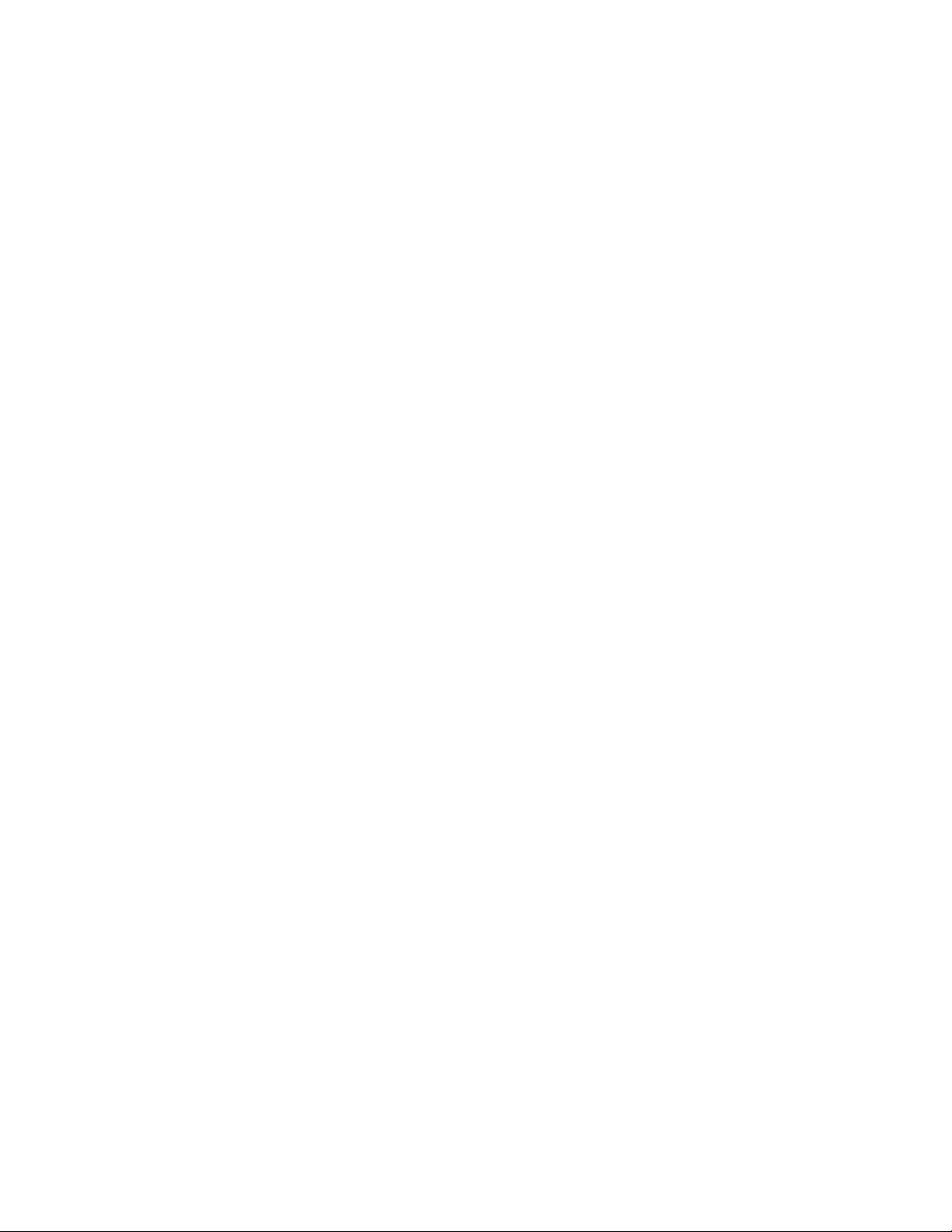
Príloha. Vyhlásenia .........79
Vyhlásenie o televíznom výstupe ........80
Oznacenie CE pre súlad so smernicami EU .....80
Ochranné známky .............80
Index ...............81
iv
Užívateská príručka
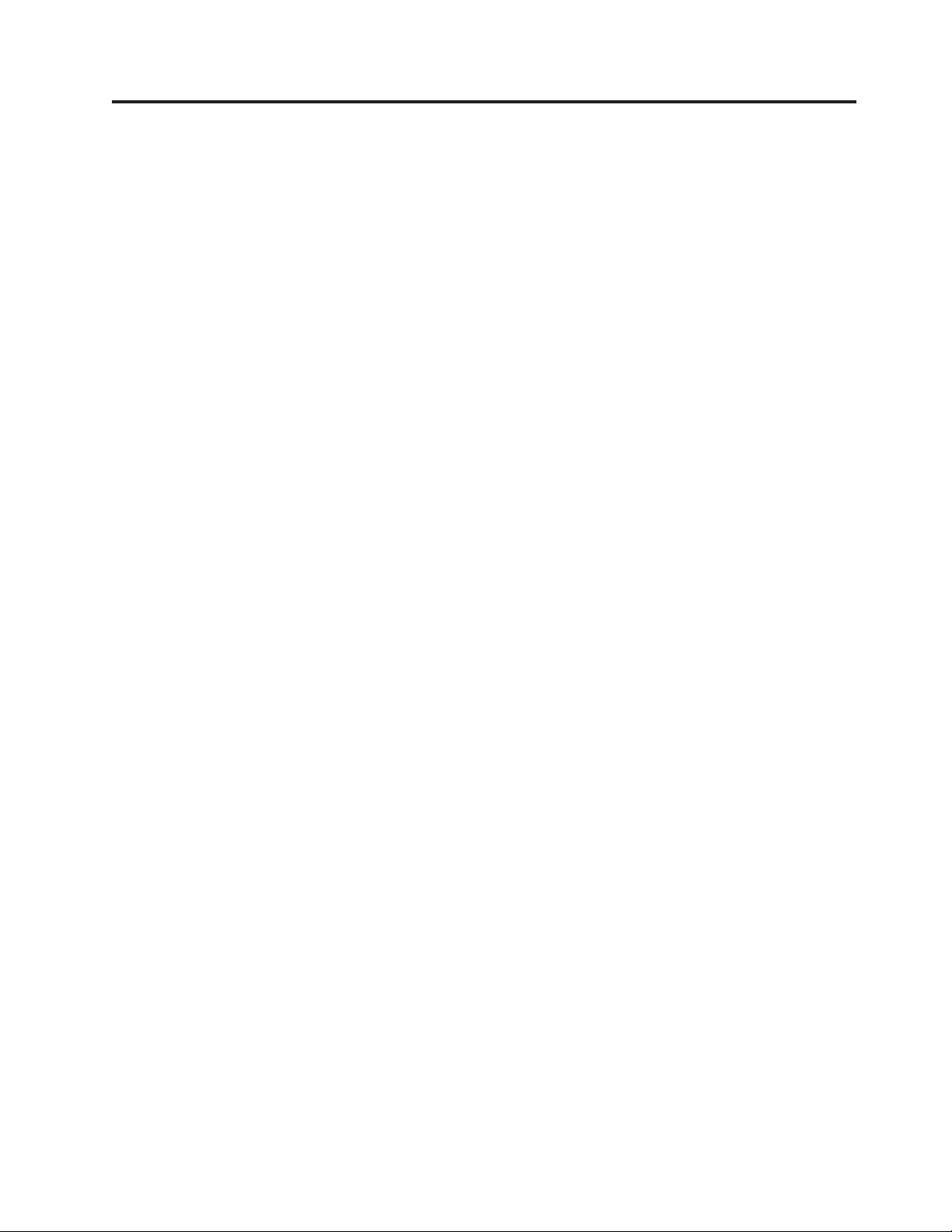
Dôležité bezpečnostné informácie
POZOR:
Predtým ako použijete túto príručku si prečítajte všetky súvisiace bezpečnostné
informácie pre tento produkt. Najnovšie bezpečnostné informácie nájdete v Príručke o
bezpečnosti a zárukách ThinkCentre, ktorá sa dodáva spolu s produktom. Dodržiavanie
týchto bezpečnostných informácií znižuje riziko zranenia osôb alebo poškodenia
produktu.
Ak nemáte kópiu Príručky o bezpečnosti a zárukách ThinkCentre, jej PDF verziu si môžete
stiahnu z webovej stránky podpory Lenovo
http://www.lenovo.com/support
®
:
© Copyright Lenovo 2010 v
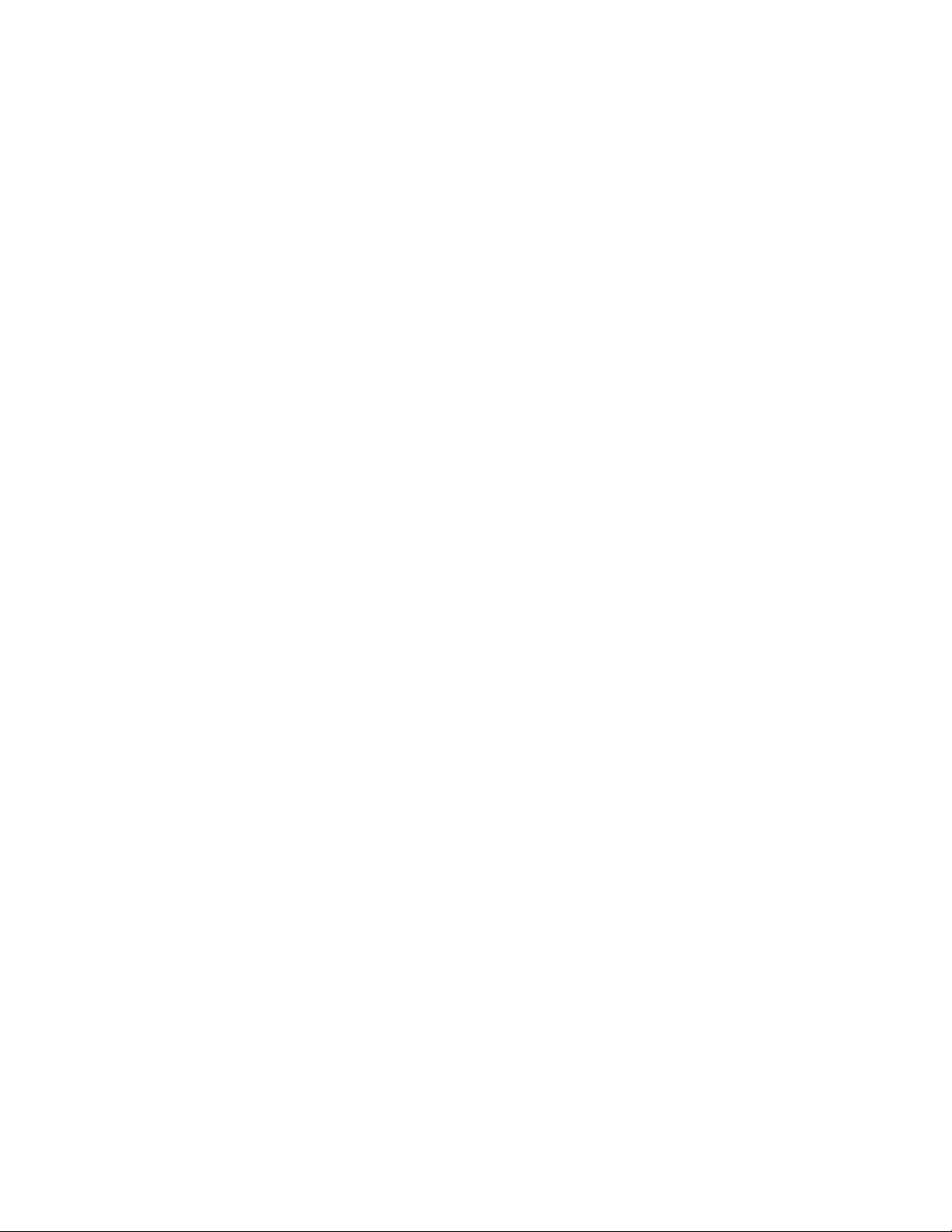
vi Užívateská príručka
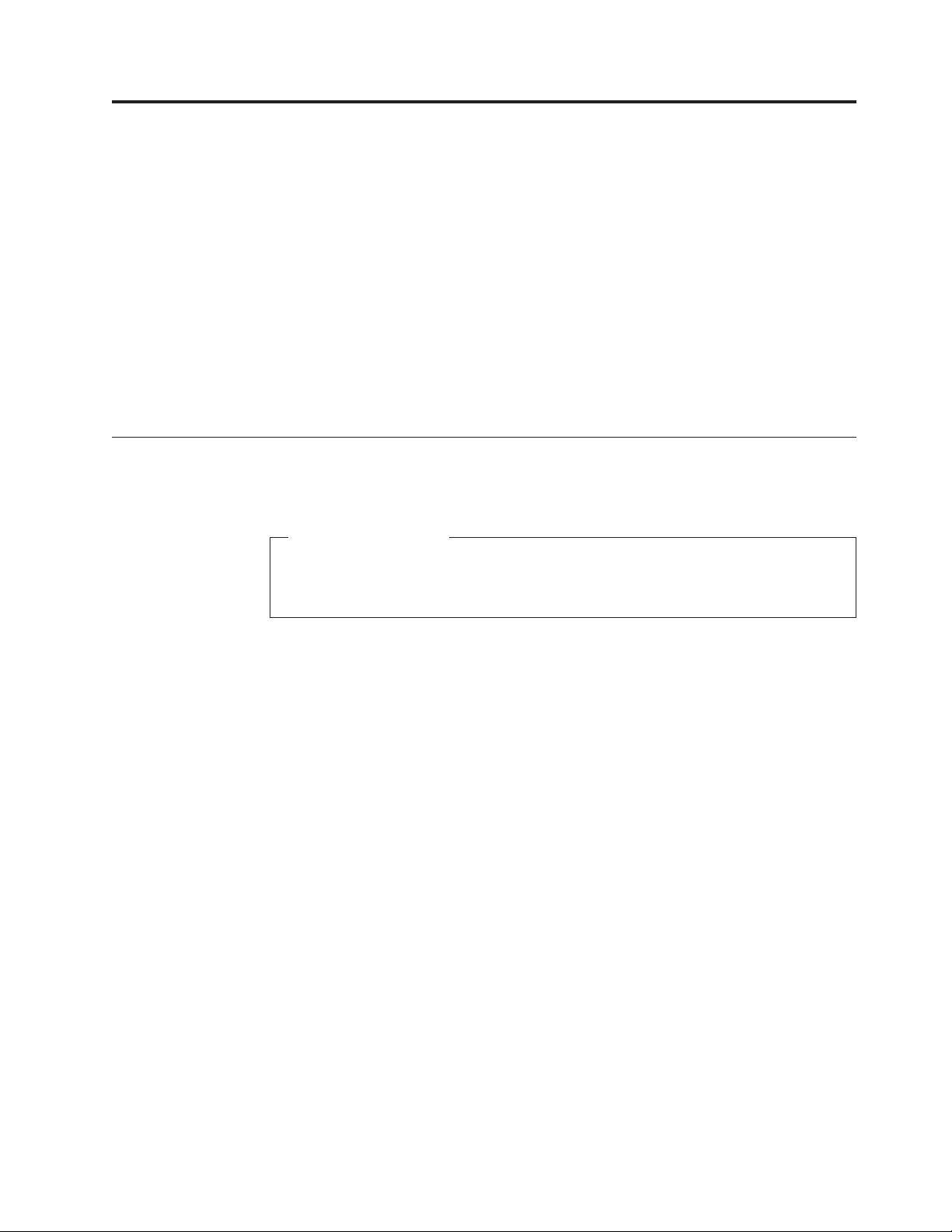
Kapitola 1. Prehad produktu
Táto kapitola obsahuje opis komponentov počítača, špecifikácií, predinštalovaných
softvérových programov a interných jednotiek a informácie o umiestnení konektorov,
komponentov a dielcov na systémovej doske.
Táto kapitola obsahuje tieto témy:
v “Vlastnosti”: Táto čas obsahuje informácie o komponentoch počítača.
v “Špecifikácie” na strane 4: Táto čas uvádza zoznam fyzických špecifikácií vášho počítača.
v “Prehad softvéru” na strane 4: Táto čas obsahuje informácie o softvérových programoch,
ktoré sú dodávané spolu s počítačom.
v “Umiestnenia” na strane 7: Táto čas obsahuje informácie o umiestnení interných
jednotiek, konektorov počítača, komponentov a dielcov na systémovej doske počítača.
Vlastnosti
Táto čas obsahuje informácie o komponentoch počítača.
Systémové informácie
Nasledujúce informácie pokrývajú množstvo modelov. Informácie o vašom špecifickom
modeli získate s použitím programu Setup Utility. Pozrite si podkapitolu Kapitola 4,
“Používanie programu Setup Utility”, na strane 61.
Mikroprocesor
Váš počítač sa dodáva s jedným z týchto mikroprocesorov (interná pamä cache sa líši poda
modelu):
v Mikroprocesor Intel
®
Celeron
®
v Dvojjadrový mikroprocesor Intel Celeron
™
v Mikroprocesor Intel Core
v Dvojjadrový mikroprocesor Intel Pentium
2 Duo
®
Pamäové moduly
v Podporuje maximálne dva pamäové moduly DDR3 SDRAM DIMM (Double Data Rate 3
Synchronous Dynamic Random Access Memory Dual Inline Memory Module)
Interné jednotky
v Čítačka kariet (niektoré modely)
v Optická jednotka
v Jednotka pevného disku Serial Advanced Technology Attachment (SATA)
Video podsystém
v Integrovaná grafická karta s konektorom VGA (Video Graphics Array)
v Slot grafickej karty PCI (Peripheral Component Interconnect) Express x16 na systémovej
doske pre samostatnú grafickú kartu
© Copyright Lenovo 2010 1
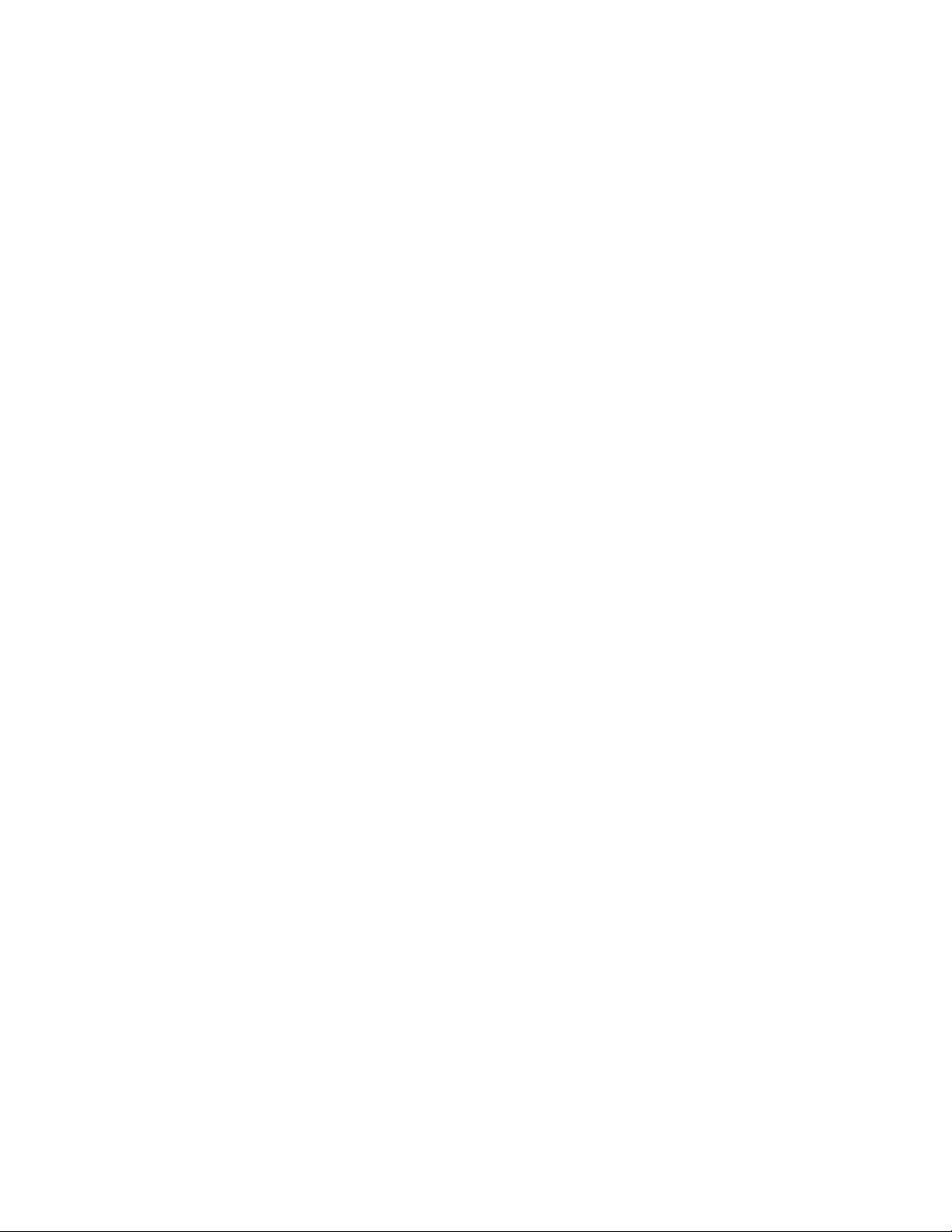
Audio podsystém
v Integrované high-definition (HD) audio
v Konektor pre mikrofón a konektor pre slúchadlá na prednom paneli
v Konektor audio line-in, audio line-out a konektor pre mikrofón na zadnom paneli
Pripojitenos
v 10/100/1000 Mbps integrovaný ethernetový radič
Funkcie riadenia systému
v Schopnos uklada výsledky POST (Power-On Self-Test) testov hardvéru
v ACPI (Advanced Configuration and Power Interface)
v Automatické spustenie
v DMI (Desktop Management Interface)
v Intel TXT (Intel Trusted Execution Technology)
v PXE (Preboot Execution Environment)
v SM (System Management) BIOS a SM softvér
v WOL (Wake on LAN)
v WMI (Windows Management Instrumentation)
(WMI je infraštruktúra pre riadenie údajov a operácie v operačných systémoch Windows.)
Vstupno/výstupné (I/O) funkcie
v Konektor ethernet
v Jeden 9-pinový sériový port
v 6 konektorov USB (Universal Serial Bus)
(dva konektory USB na prednom paneli a štyri konektory USB na zadnom paneli)
v Dva audio konektory na prednom paneli
(konektor pre mikrofón a slúchadlá)
v Tri audio konektory na zadnom paneli
(audio line-in, audio line-out a konektor pre mikrofón)
v Konektor monitora VGA na zadnom paneli
2 Užívateská príručka
Viac informácií nájdete v časti “Umiestnenie konektorov, ovládacích prvkov a indikátorov na
prednej strane počítača” na strane 7 a “Umiestnenie konektorov a dielcov na zadnej strane
počítača” na strane 8.
Rozšírenie
v Jedna pozícia pre pevný disk
v Jedna pozícia pre optickú jednotku
v Jedna pozícia jednotky čítačky kariet typu Slim
v Jeden slot karty PCI
v Jeden slot grafickej karty PCI Express x16
v Dva sloty karty PCI Express x1
Zdroj napájania
v 180-wattový zdroj napájania s manuálnym prepínačom napätia
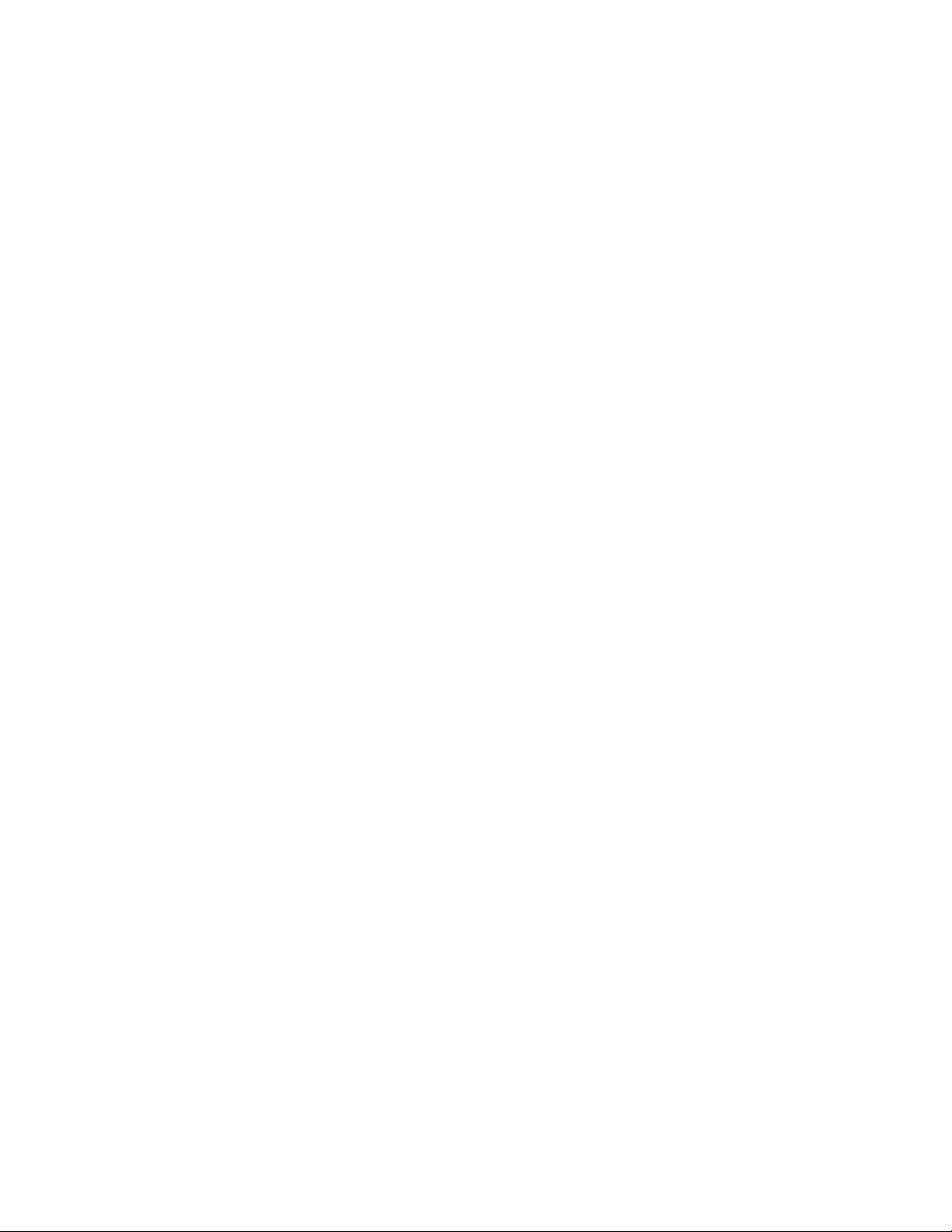
Zabezpečenie
v Heslo pri zapnutí a heslo administrátora na zabránenie neautorizovanému používaniu
počítača
v Sledovanie počítača
v Povolenie alebo zakázanie zariadení SATA
v Povolenie alebo zakázanie sériového portu
v Povolenie alebo zakázanie konektorov USB
v Klávesnica so snímačom odtlačkov prstov (dodávaná s niektorými modelmi)
v Riadenie postupnosti spustenia
v Spustenie bez klávesnice alebo myši
v Podpora pridania integrovaného káblového zámku (zámok Kensington. Bližšie informácie
nájdete v časti “Integrovaný káblový zámok” na strane 49)
v Podpora pridania zámku (bližšie informácie nájdete v časti “Visiaca zámka” na strane 50)
Predinštalované softvérové programy
Na vašom počítači sú predinštalované softvérové programy, ktoré vám pomôžu pracova
jednoduchšie a bezpečnejšie. Bližšie informácie nájdete v časti “Prehad softvéru” na strane
4.
Predinštalovaný operačný systém
Na vašom počítači je predinštalovaný jeden z týchto operačných systémov:
®
v Microsoft
Windows®7
v Microsoft Windows XP Professional
(predinštalovaný na základe práv na staršie verzie v systéme Windows 7 Professional)
Operačné systémy, certifikované alebo testované na kompatibilitu
Ďalšie operačné systémy môžu by označené spoločnosou Lenovo ako kompatibilné s vaším
počítačom po publikácii tejto príručky. Ak chcete zisti, či bol nejaký operačný systém
certifikovaný alebo testovaný ohadom kompatibility, pozrite si webovú stránku predajcu
operačného systému.
Kapitola 1. Prehad produktu 3
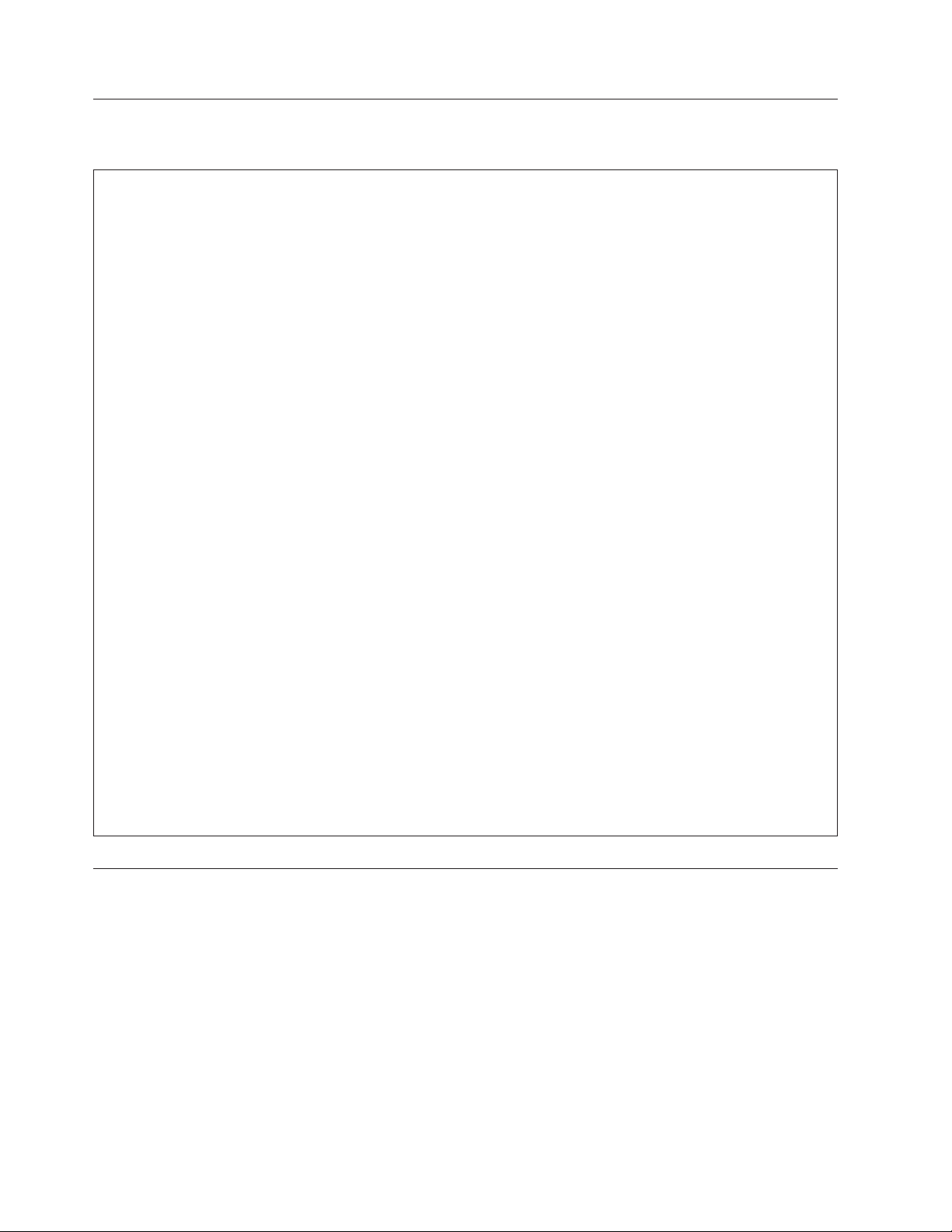
Špecifikácie
Táto čas uvádza zoznam fyzických špecifikácií vášho počítača.
Rozmery
Šírka: 97 mm
Výška: 333 mm
Hĺbka: 368 mm
Hmotnos
Maximálna konfigurácia pri dodaní: 6 až 6,5 kg (bez obalu)
Maximálna konfigurácia pri dodaní: 8,5 kg (s obalom)
Prostredie
Teplota vzduchu:
V prevádzke: 10° až 35°C (50° až 95°F)
Mimo prevádzky: -40° až 60°C (-40° až 140°F) (zabalený)
Mimo prevádzky: -10° až 60°C (14° až 140°F) (nezabalený)
Vlhkos:
V prevádzke: 20% až 80% (10% za hodinu, bez kondenzácie)
Mimo prevádzky: 20% až 90% (10% za hodinu, bez kondenzácie)
Nadmorská výška:
V prevádzke: -15,2 až 3048 m
Mimo prevádzky: -15,2 až 10668 m
Elektrický vstup
Vstupné napätie:
Spodný rozsah:
Minimum: 100 V ac
Maximum: 127 V ac
Rozsah vstupnej frekvencie: 50 až 60 Hz
Nastavenie prepínača napätia: 115 V ac
Horný rozsah:
Minimum: 200 V ac
Maximum: 240 V ac
Rozsah vstupnej frekvencie: 50 až 60 Hz
Nastavenie prepínača napätia: 230 V ac
Prehad softvéru
Tento počítač sa dodáva s predinštalovaným operačným systémom a niekokými
predinštalovanými aplikáciami.
Softvér poskytnutý s vaším operačným systémom Windows
Táto čas obsahuje informácie o softvéri, ktorý sa dodáva s operačným systémom Windows.
Softvér poskytnutý spoločnosou Lenovo
Nasledujúce softvérové programy poskytnuté spoločnosou Lenovo vám pomôžu zlepši
produktivitu a zníži náklady spojené s údržbou vášho počítača. Softvérové programy
dodávané s vašim počítačom sa môže líši poda jednotlivých modelov.
4 Užívateská príručka
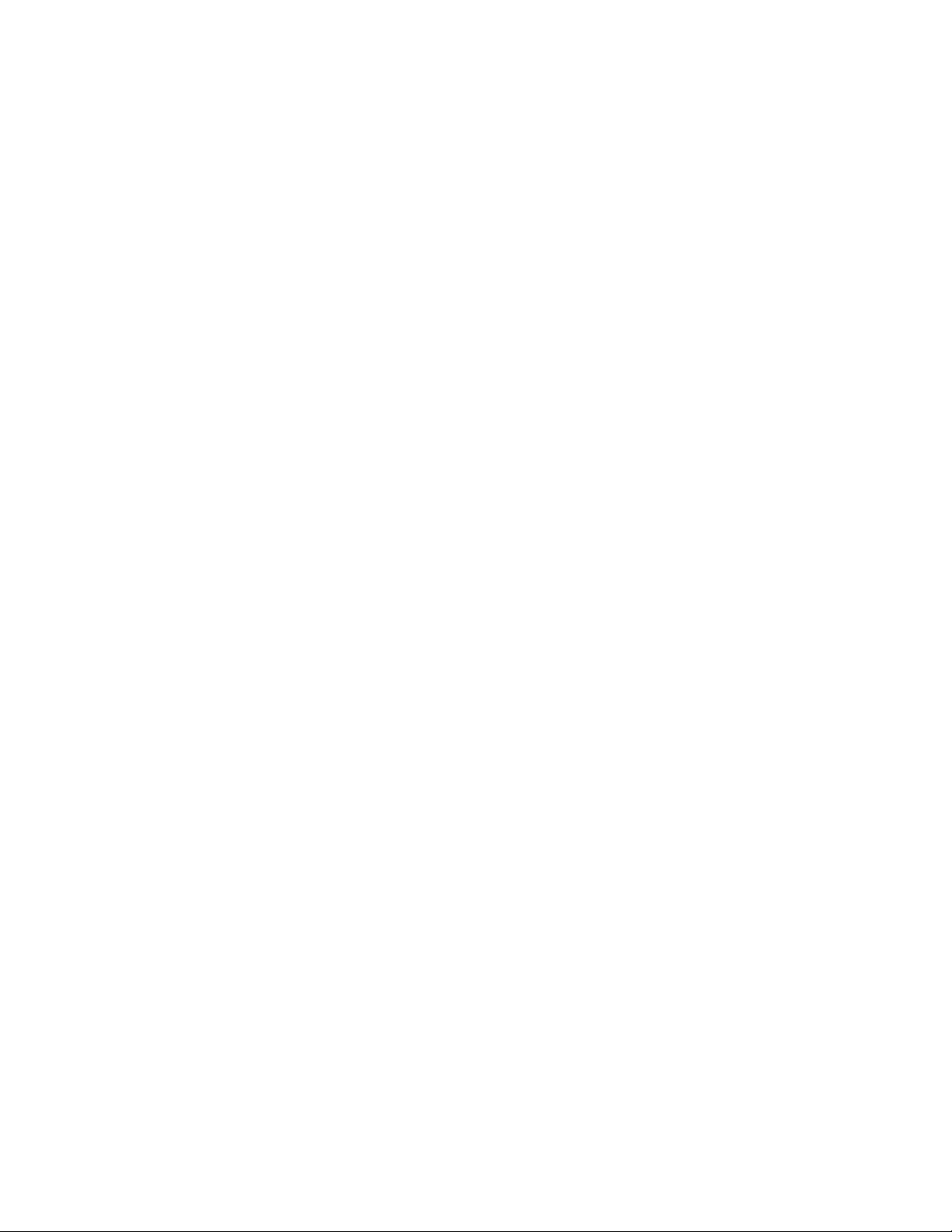
Lenovo ThinkVantage Tools: Program Lenovo ThinkVantage®Tools predstavuje množstvo
informačných zdrojov a poskytuje jednoduchý prístup k rôznym nástrojom, ktoré vám
pomôžu pracova jednoduchšie a bezpečnejšie. Bližšie informácie nájdete v časti “Lenovo
ThinkVantage Tools” na strane 73.
Poznámka: Program Lenovo ThinkVantage Tools je k dispozícii iba na počítačoch s
operačným systémom Windows 7 od spoločnosti Lenovo.
ThinkVantage Productivity Center: Program ThinkVantage Productivity Center vás
prevedie množstvom informácií a nástrojov, ktoré vám pomôžu nastavi, porozumie,
udržiava a zlepši výkon vášho počítača. Bližšie informácie nájdete v časti “ThinkVantage
Productivity Center” na strane 74.
Poznámka: Program ThinkVantage Productivity Center je dostupný len na počítačoch s
predinštalovaným operačným systémom Windows XP od spoločnosti Lenovo.
Lenovo Welcome: Program Lenovo Welcome vám predstaví inovatívne zabudované
komponenty produktu Lenovo a prevedie vás dôležitými úlohami nastavenia, ktoré vám
umožnia vyaži zo svojho počítača maximum.
Poznámka: Program Lenovo Welcome je k dispozícii iba na počítačoch s predinštalovaným
operačným systémom Windows 7 od spoločnosti Lenovo.
Product Recovery: Program Product Recovery vám umožňuje obnovi obsah jednotky
pevného disku do stavu nainštalovaného pri výrobe.
ThinkVantage Rescue and Recovery: Program ThinkVantage Rescue and Recovery
®
(RnR) predstavuje riešenie na obnovu a záchranu stlačením jedného tlačidla. Tento program
obsahuje sadu nástrojov na automatickú obnovu, ktoré vám pomôžu diagnostikova problémy
počítača, získa pomoc a obnovi systém po havárii aj v prípade, že sa operačný systém
Windows nenaštartuje.
Password Manager: Program Password Manager automaticky zachytáva a vypĺňa
autentifikačné informácie pre aplikácie Windows a webové stránky.
ThinkVantage Client Security Solution: Program ThinkVantage Client Security Solution
(CSS) pomáha chráni vaše informácie, vrátane životne dôležitých bezpečnostných
informácií, ako sú heslá, šifrovacie kúče a elektronické splnomocnenia. Neautorizovaným
užívateom bráni pristúpi k údajom.
Poznámka: Program ThinkVantage Client Security Solution je dostupný len na počítačoch s
predinštalovaným operačným systémom Windows XP od spoločnosti Lenovo.
Power Manager: Program Power Manager poskytuje pohodlné, flexibilné a kompletné
riadenie napájania počítača ThinkCentre
®
. Použitím programu Power Manager môžete
nastavi charakteristiky napájania tak, aby ste dosiahli čo najlepšie vyváženie medzi výkonom
systému a šetrením energie.
ThinkVantage System Update: Program ThinkVantage System Update (TVSU) vám
pomáha udrža softvér vášho počítača v aktuálnom stave prostredníctvom sahovania a
inštalácie softvérových balíkov (aplikácií ThinkVantage, ovládačov zariadení, aktualizácií
BIOS a alších aplikácií tretích strán). Softvér, ktorý by ste mali aktualizova sú programy
poskytnuté spoločnosou Lenovo, napríklad program Rescue and Recovery a program
ThinkVantage Productivity Center.
Softvér snímača odtlačkov prstov: Integrovaný snímač odtlačkov prstov, nachádzajúci sa
na niektorých klávesniciach, spolupracuje s programom Fingerprint Software a umožňuje
Kapitola 1. Prehad produktu 5

zaregistrova vaše odtlačky prstov a priradi ich k heslu systému Windows. Autentifikácia na
základe odtlačkov prstov tak môže nahradi heslo a povoli jednoduchý a bezpečný prístup
užívatea. Klávesnica so snímačom odtlačkov prstov je dostupná pri niektorých počítačoch,
prípadne ju možno dokúpi pre počítače, ktoré podporujú túto možnos.
Lenovo ThinkVantage Toolbox
Program Lenovo ThinkVantage Toolbox je určený na správu počítača, vylepšenie
bezpečnosti, diagnostiku problémov počítača, zoznámenie sa s inovatívnymi technológiami
spoločnosti Lenovo a na získanie alších informácií o vašom počítači. Bližšie informácie
nájdete v časti “Lenovo ThinkVantage Toolbox” na strane 70.
PC-Doctor for Rescue and Recovery
Diagnostický program PC-Doctor for Rescue and Recovery je predinštalovaný na počítači
ThinkCentre ako súčas pracovného priestoru Rescue and Recovery na pomoc pri diagnostike
hardwérových problémov. Tento diagnostický program môže upozorni na operačným
systémom ovládané nastavenia, ktoré majú nepriaznivý vplyv na správne fungovanie vášho
systému. Diagnostický program PC-Doctor for Rescue and Recovery použite, ak nedokážete
spusti operačný systém Windows. Bližšie informácie nájdete v časti “PC-Doctor for Rescue
and Recovery” na strane 70.
Adobe Reader
Program Adobe Reader je nástroj na zobrazenie, tlač a vyhadávanie dokumentov PDF.
Bližšie informácie o prístupe k publikáciám a ich zobrazovaní nájdete v časti “Zložka Online
Books” na strane 73.
Antivírusový softvér
Váš počítač sa dodáva s antivírusovým softvérom, ktorý vám pomôže identifikova a
eliminova počítačové vírusy. Lenovo poskytuje plnú verziu antivírusového softvéru na
vašom počítači na 30 dní zadarmo. Po 30 dňoch musíte obnovi licenciu, aby ste mohli
naalej prebera aktualizácie antivírusového softvéru.
Bližšie informácie o používaní antivírusového softvéru nájdete v systéme pomoci vášho
antivírusového softvéru.
6 Užívateská príručka
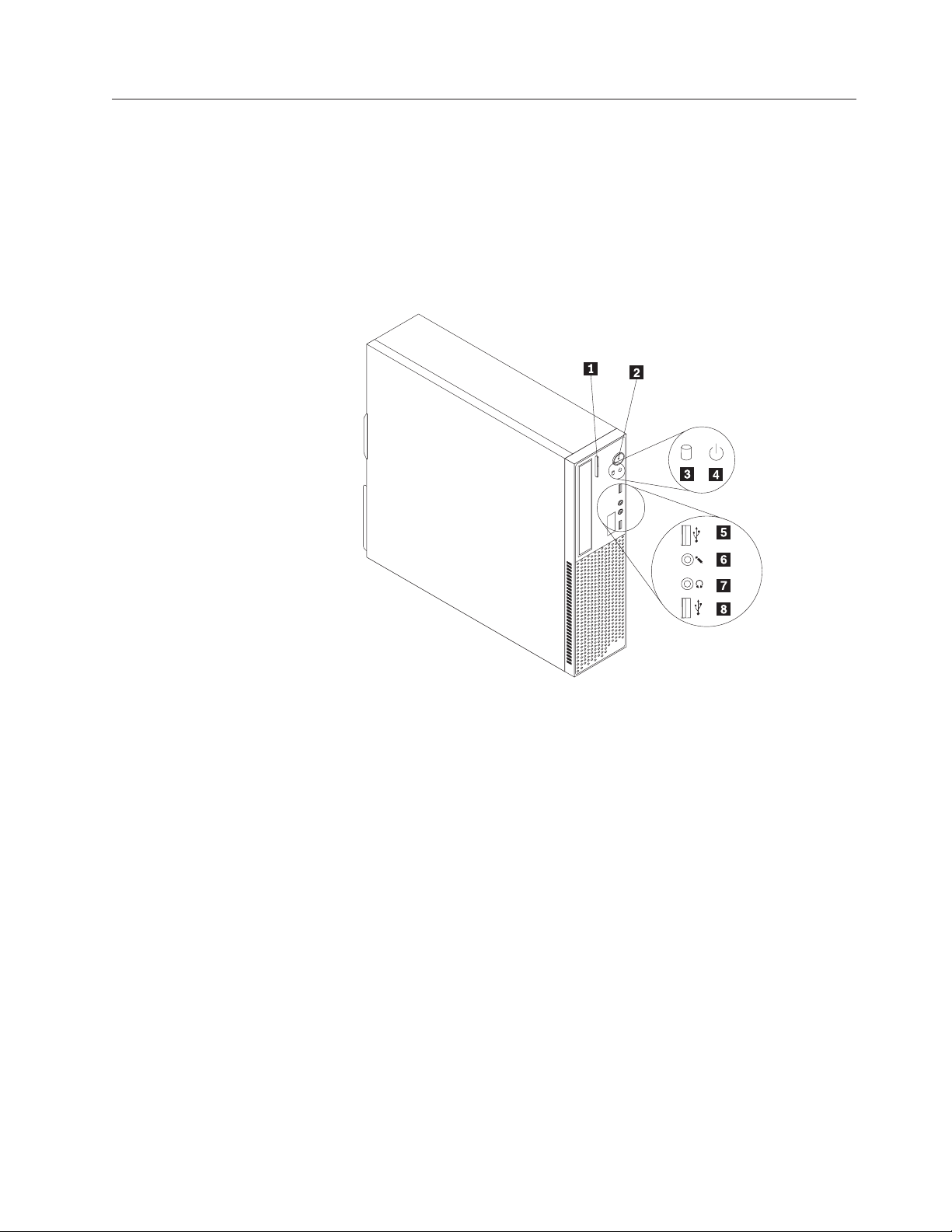
Umiestnenia
Umiestnenie konektorov, ovládacích prvkov a indikátorov na prednej strane počítača
Táto čas obsahuje informácie o umiestnení interných jednotiek, konektorov počítača,
komponentov a dielcov na systémovej doske počítača.
Obrázok 1 zobrazuje umiestnenie konektorov, ovládacích prvkov a indikátorov na prednej
strane počítača.
Obrázok 1. Umiestnenie predných konektorov, ovládacích prvkov a indikátorov
1 Tlačidlo na otvorenie/zatvorenie optickej
jednotky
2 Vypínač napájania 6 Konektor mikrofónu
3 Indikátor aktivity jednotky pevného disku 7 Konektor slúchadiel
4 Indikátor napájania 8 Konektor USB
5 Konektor USB
Kapitola 1. Prehad produktu 7
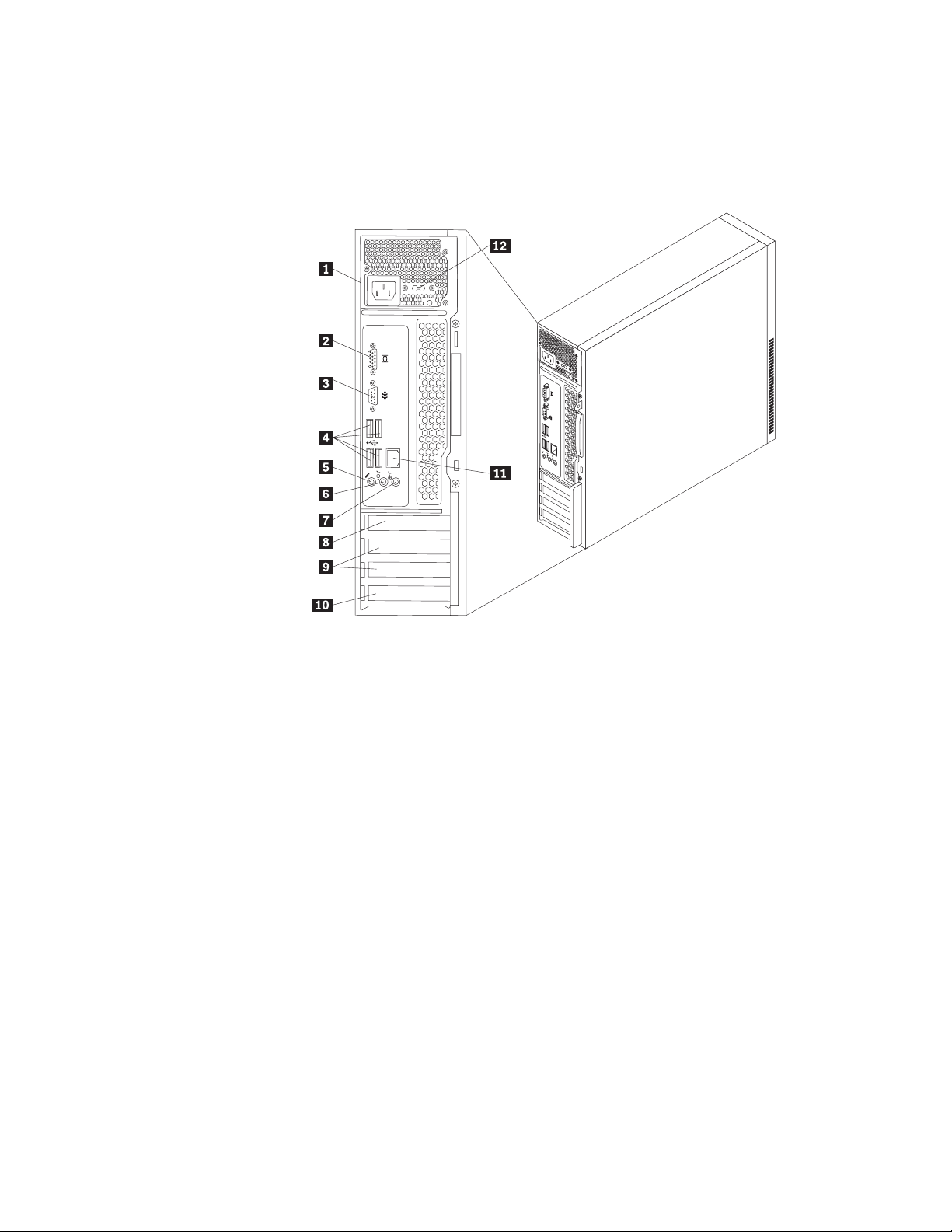
Umiestnenie konektorov a dielcov na zadnej strane počítača
Obrázok 2 zobrazuje umiestnenie konektorov a dielcov na zadnej strane počítača. Niektoré
konektory v zadnej časti počítača sú farebne označené, aby ste mohli jednoduchšie urči
miesto pripojenia káblov.
Obrázok 2. Umiestnenie zadných konektorov a dielcov
1 Napájací konektor 7 Vstupný konektor audia
2 Konektor monitora VGA 8 Slot grafickej karty PCI Express x16
3 Sériový port 9 Sloty kariet PCI Express x1 (2)
4 Konektory USB (4) 10 Slot karty PCI
5 Konektor mikrofónu 11 Konektor ethernetu
6 Výstupný konektor audia 12 Prepínač napätia
8 Užívateská príručka
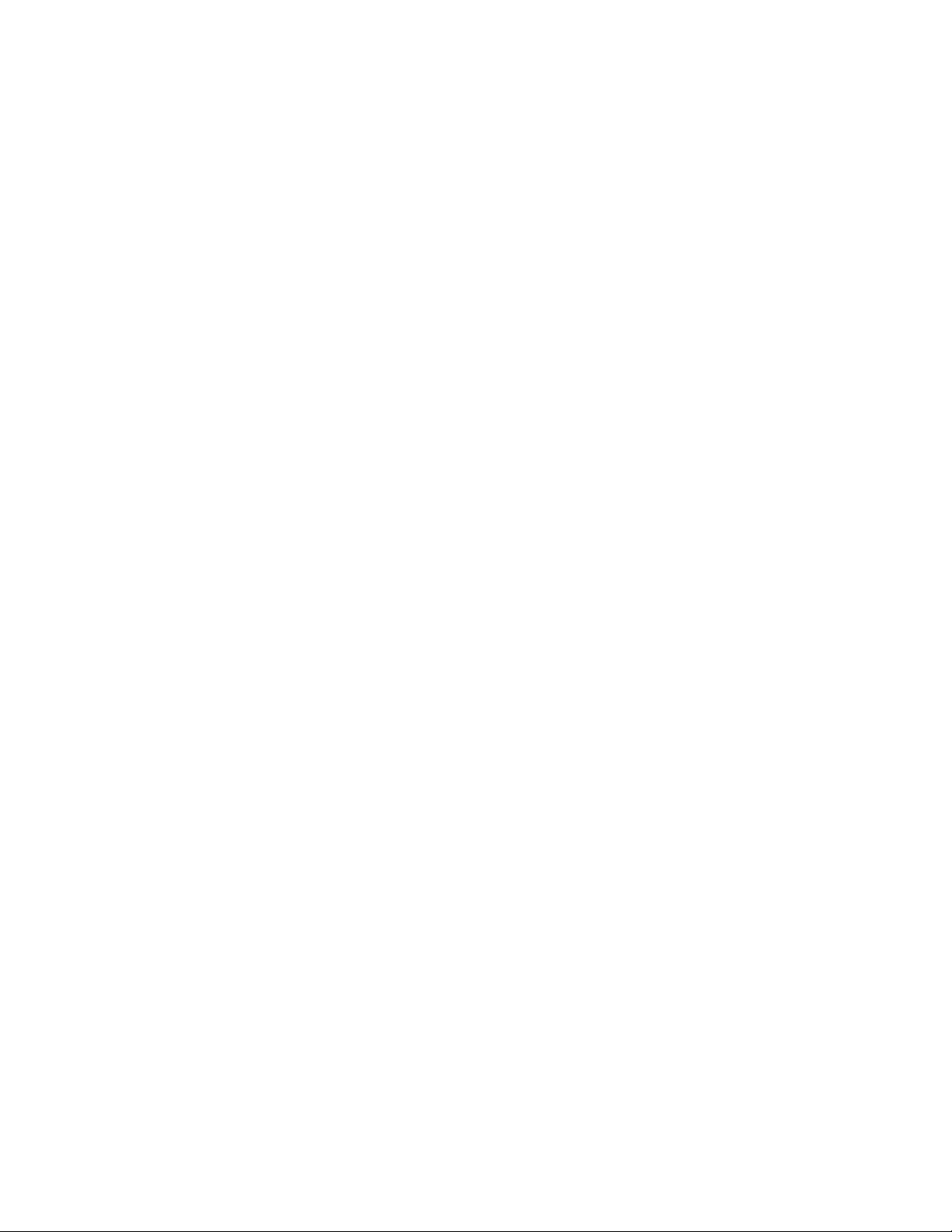
Konektor Popis
Vstupný konektor audia Umožňuje príjem audio signálov z externého audio zariadenia,
napríklad zo stereo systému. Pri pripájaní externého audio zariadenia sa
kábel pripája k výstupnému konektoru audia na zariadení a k
vstupnému konektoru audia na počítači.
Výstupný konektor audia Umožňuje vysielanie audio signálov z počítača do externých zariadení,
ako sú napájané stereo reproduktory (reproduktory so zabudovanými
zosilňovačmi), slúchadlá, multimediálne klávesnice, vstupný konektor
audia na stereo systéme alebo iné externé záznamové zariadenia.
Konektor ethernet Umožňuje pripojenie ethernetového kábla lokálnej siete (LAN).
Poznámka: Ak počítač chcete používa v súlade s obmedzeniami B
triedy FCC, použite ethernetový kábel kategórie 5.
Konektor mikrofónu Umožňuje pripojenie mikrofónu k vášmu počítaču, ke chcete nahráva
zvuk, alebo ak používate softvér na rozlišovanie hlasu.
Sériový port Umožňuje pripojenie externého modemu, sériovej tlačiarne alebo iných
zariadení, ktoré používajú 9-pinový sériový port.
Konektor USB Umožňuje pripojenie zariadení, ktoré používajú konektor USB,
napríklad klávesnica USB, myš USB, skener USB alebo tlačiareň USB.
Ak počet konektorov USB na vašom počítači nie je dostatočný na
pripojenie všetkých vašich zariadení USB, môžete si kúpi zariadenie
USB Hub, ktoré vám umožní pripojenie dodatočných zariadení.
Konektor monitora VGA Umožňuje pripojenie monitora VGA alebo iných zariadení, ktoré
používajú konektor monitora VGA.
Kapitola 1. Prehad produktu 9
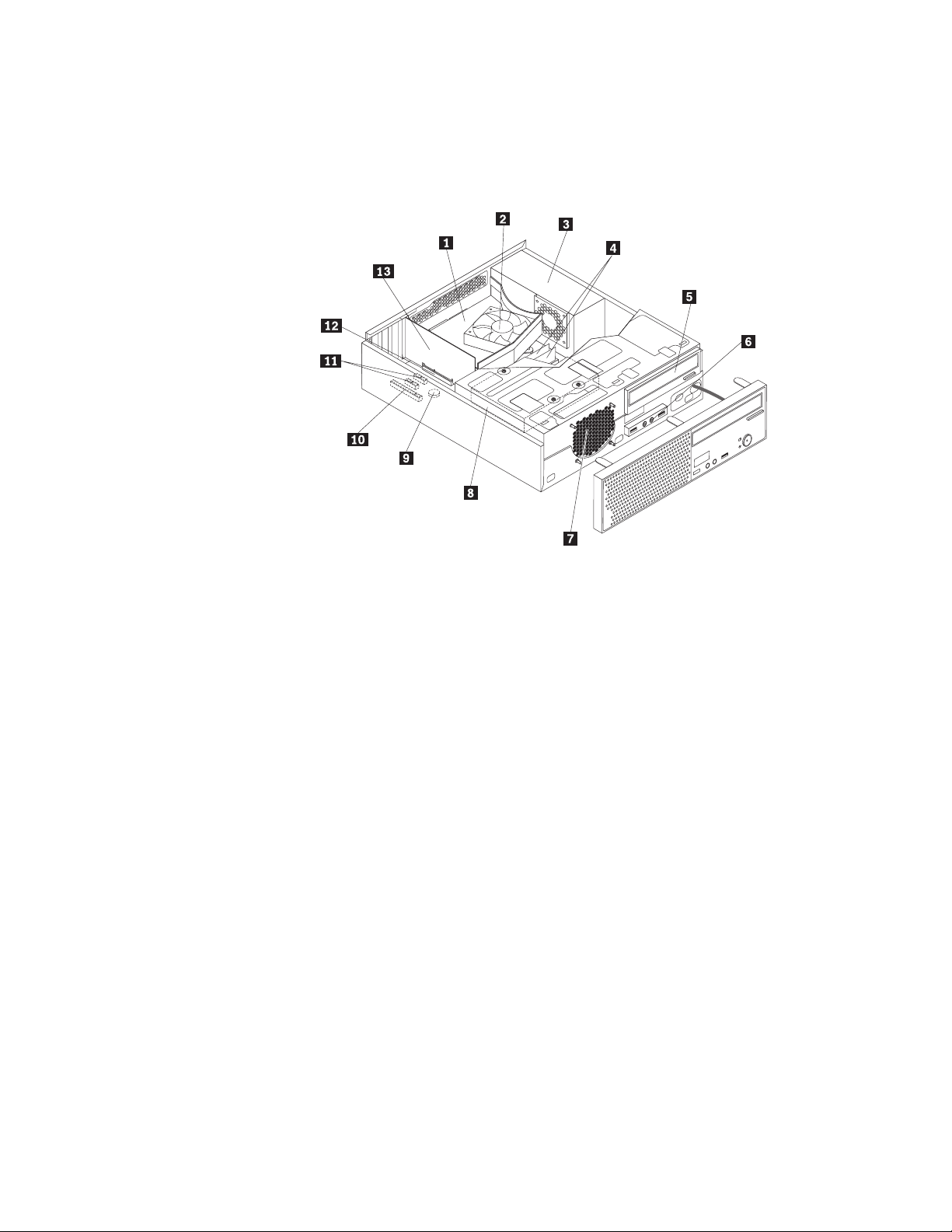
Umiestnenie komponentov
Obrázok 3 zobrazuje umiestnenie rôznych komponentov vo vašom počítači. Ak chcete
odstráni kryt a získa prístup dovnútra počítača, pozrite si čas “Odstránenie krytu počítača”
na strane 14.
Obrázok 3. Umiestnenia komponentov
1 Odvetranie chladiča 8 Jednotka pevného disku
2 jednotka chladiča a ventilátora (s
mikroprocesorom umiestneným pod touto
jednotkou)
3 Jednotka zdroja napájania 10 Slot karty PCI
4 Pamäové moduly (2) 11 Sloty kariet PCI Express x1 (2)
5 Optická jednotka 12 Slot grafickej karty PCI Express x16
6 Predné konektory audia a USB 13 Slot grafickej karty PCI Express x16 (niektoré
7 Jednotka predného ventilátora
9 Batéria
modely)
10 Užívateská príručka
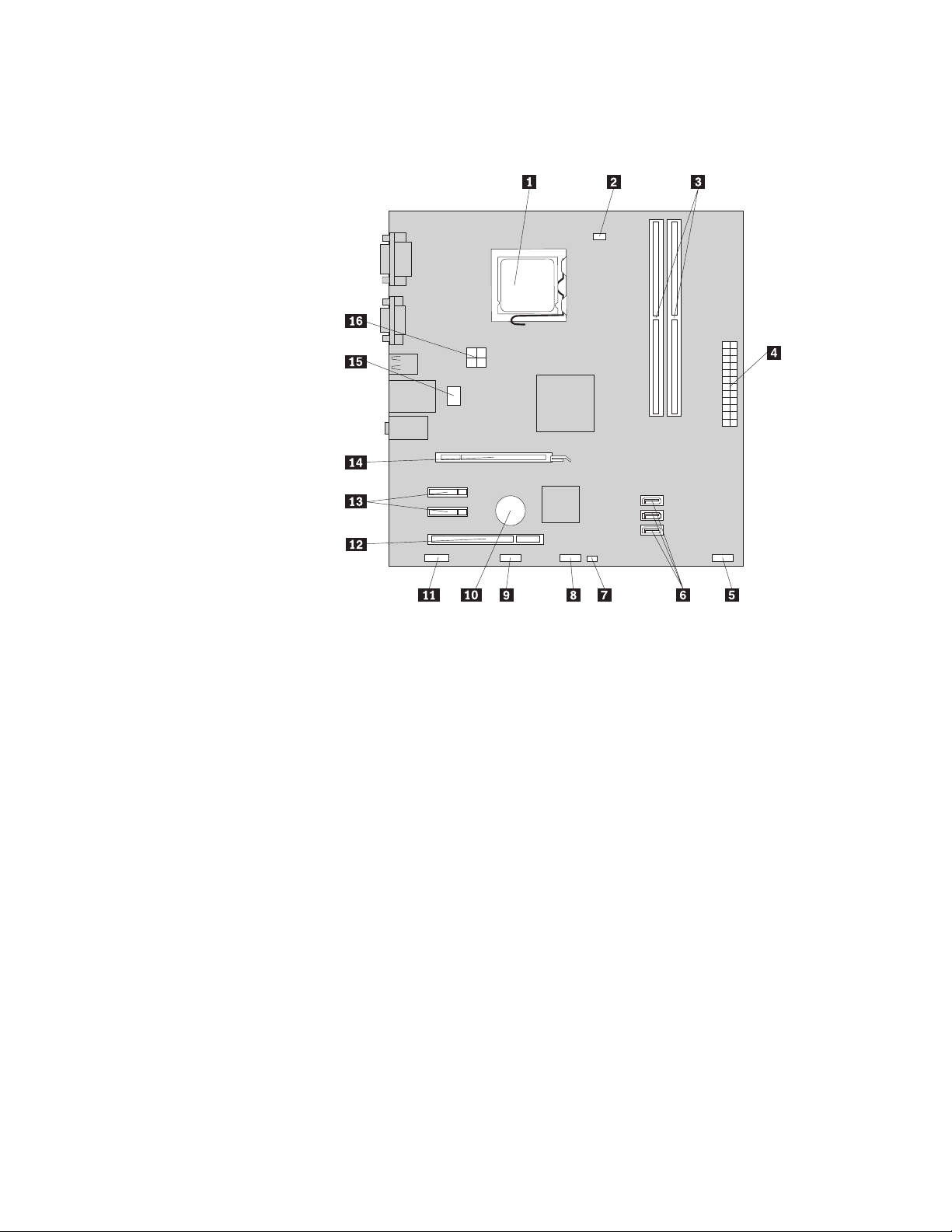
Umiestnenie dielcov na systémovej doske
Obrázok 4 zobrazuje umiestnenie dielcov na systémovej doske.
Obrázok 4. Umiestnenie dielcov na systémovej doske
1 Mikroprocesor 9 Konektor USB
2 Konektor ventilátora mikroprocesora 10 Batéria
3 Pamäové sloty (2) 11 Predný audio konektor
4 24-pinový konektor napájania 12 Slot karty PCI
5 Konektor predného panelu 13 Sloty kariet adaptérov PCI Express x1 (2)
6 Konektory SATA (3) 14 Slot grafickej karty PCI Express x16
7 Mostík na vymazanie/obnovu CMOS
(Complementary Metal Oxide Semiconductor)
8 Konektor USB 16 4-pinový konektor napájania
15 Konektor systémového ventilátora
Kapitola 1. Prehad produktu 11
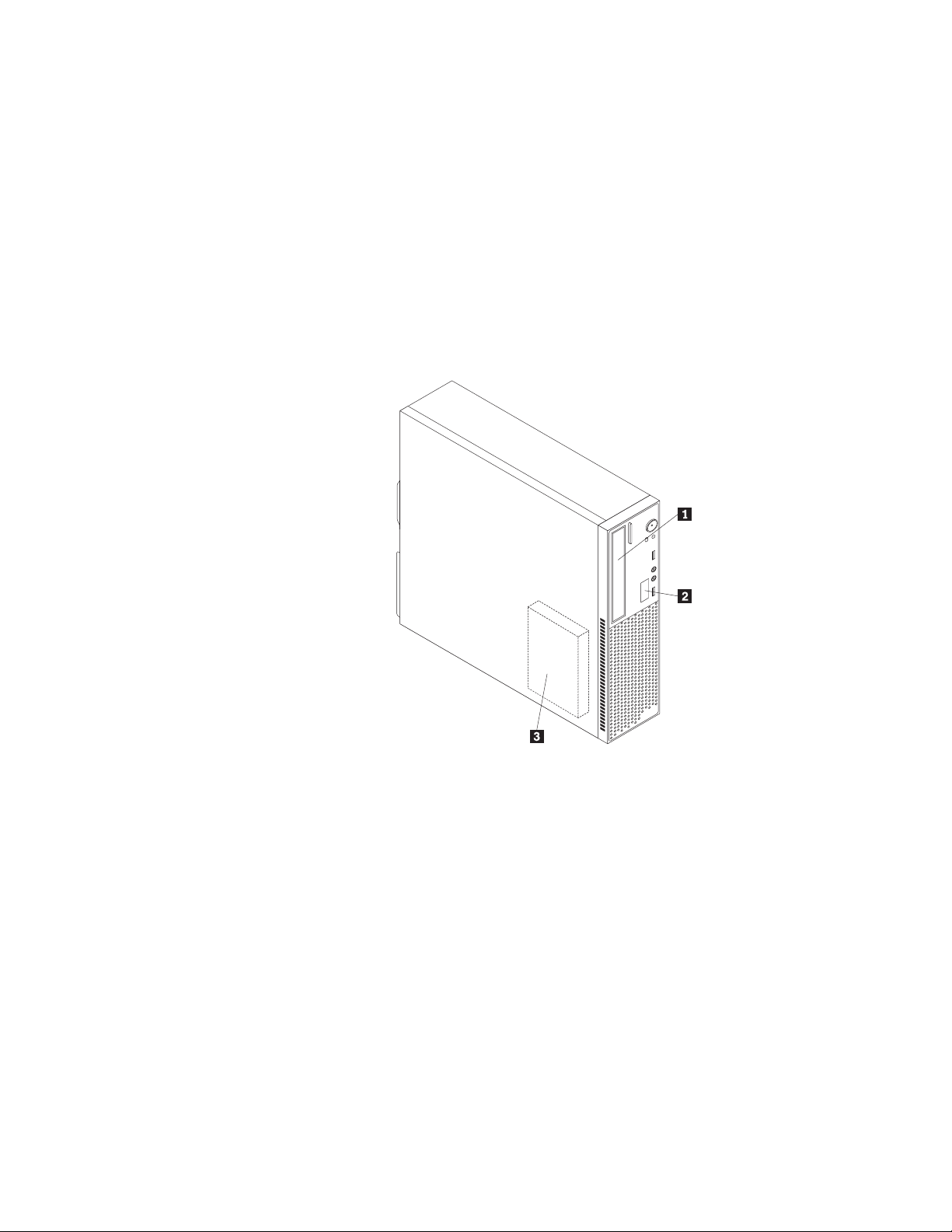
Umiestnenie interných jednotiek
Interné jednotky sú zariadenia, ktoré počítač používa na čítanie a uchovávanie údajov. Do
počítača môžete prida jednotky, aby ste zvýšili kapacitu úložného priestoru, a aby váš
počítač mohol číta iné typy médií. Interné jednotky sú nainštalované v pozíciách. V tejto
príručke sa pozície označujú ako pozícia 1, pozícia 2 a tak alej.
Pri inštalácii alebo výmene internej jednotky je dôležité všimnú si aké typy a vekosti
jednotiek môžete do jednotlivých pozícií nainštalova, a potom správne pripoji káble k
nainštalovaným jednotkám. Pokyny na inštaláciu a výmenu interných jednotiek pre váš
počítač nájdete v príslušných častiach príručky Kapitola 2, “Inštalácia alebo výmena
hardvéru”, na strane 13.
Obrázok 5 zobrazuje umiestnenie pozícií jednotiek vo vašom počítači.
12 Užívateská príručka
Obrázok 5. Umiestnenia pozícií jednotiek
1 Pozícia 1 - Pozícia optickej jednotky (s nainštalovanou optickou jednotkou)
2 Pozícia 2 - Pozícia tenkej jednotky čítačky pamäových kariet (s nainštalovanou tenkou jednotkou
čítačky pamäových kariet)
3 Pozícia 3 - Pozícia jednotky pevného disku SATA (s nainštalovanou 3,5-palcovou jednotkou
pevného disku SATA)
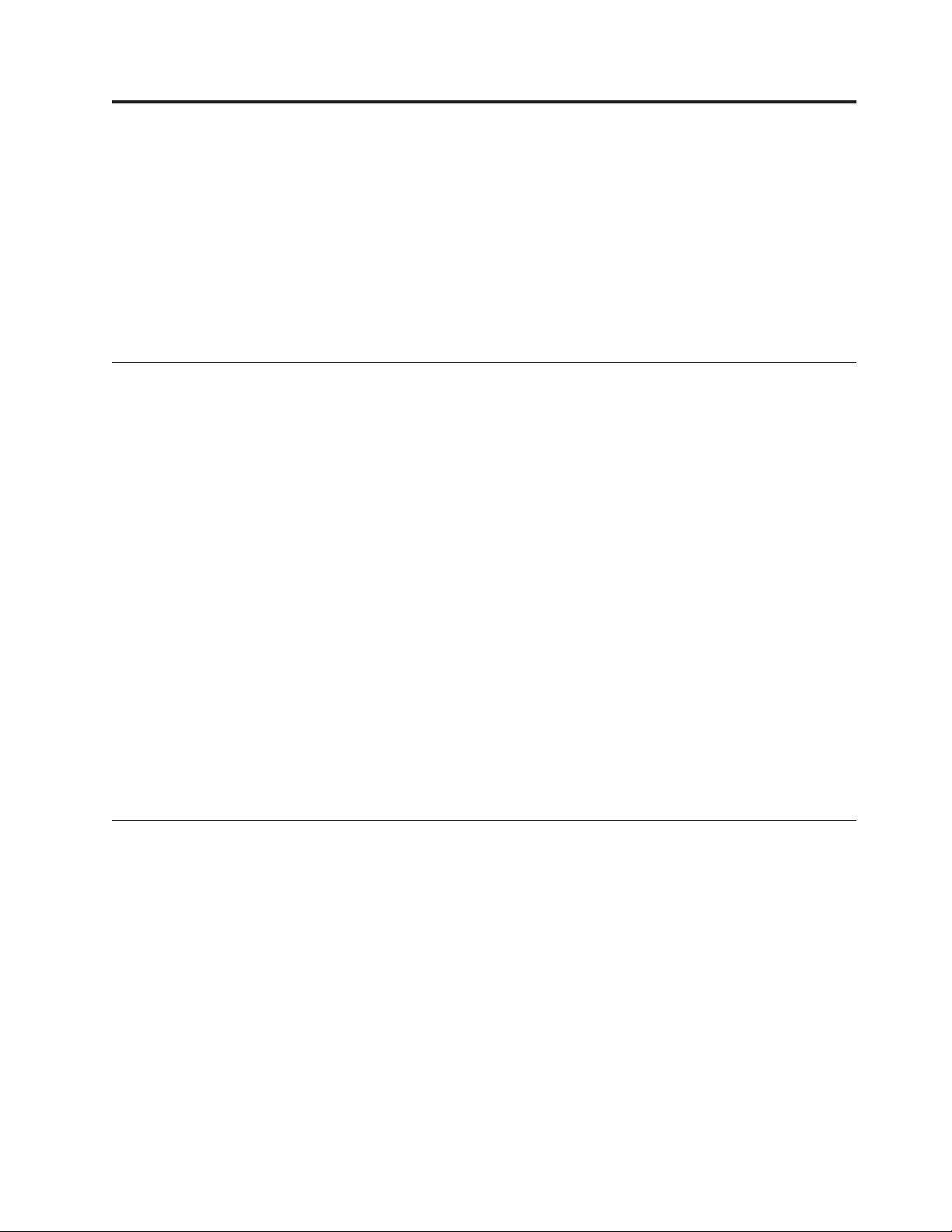
Kapitola 2. Inštalácia alebo výmena hardvéru
Táto kapitola poskytuje pokyny na inštaláciu alebo výmenu hardvéru vášho počítača.
Táto kapitola obsahuje tieto témy:
v “Zaobchádzanie so zariadeniami citlivými na statickú elektrinu”
v “Inštalácia alebo výmena hardvéru”
v “Získanie ovládačov zariadení” na strane 48
v “Základné bezpečnostné funkcie” na strane 48
Zaobchádzanie so zariadeniami citlivými na statickú elektrinu
Antistatický ochranný obal, ktorý obsahuje nový dielec, neotvárajte, kým nebude chybný
dielec z počítača odstránený a nebudete pripravený nový dielec nainštalova. Hoci je statická
elektrina pre človeka neškodná, môže vážne poškodi komponenty a dielce počítača.
Pri manipulácii s dielcami a komponentmi počítača dodržiavajte tieto opatrenia, aby ste
zabránili škodám spôsobeným statickou elektrinou:
v Obmedzte svoj pohyb. Pohyb môže spôsobi vznik statickej elektriny vo vašom okolí.
v S dielcami a ostatnými komponentmi počítača zaobchádzajte vždy opatrne. Karty PCI,
pamäové moduly, systémové dosky a mikroprocesory chytajte za okraje. Nikdy sa
nedotýkajte nechránených obvodov.
v Zabráňte iným, aby sa dotýkali dielcov a ostatných komponentov počítača.
v Skôr ako vymeníte nový dielec, dotknite sa antistatickým ochranným obalom, ktorý
obsahuje nový dielec, kovového krytu rozširujúceho slotu, alebo iného nenatretého
kovového povrchu na počítači aspoň na dve sekundy. Toto zníži statickú elektrinu na
balíku a na vašom tele.
v Vyberte nový dielec vyberte z antistatického ochranného obalu a nainštalujte ho priamo do
počítača bez toho, aby ste ho položili. Ak to je vo vašej konkrétnej situácii zložité, položte
antistatický ochranný obal nového dielca na hladký rovný povrch a dielec položte na tento
obal.
v Neklate tento dielec na kryt počítača alebo inú kovovú plochu.
Inštalácia alebo výmena hardvéru
Táto čas poskytuje pokyny na inštaláciu alebo výmenu hardvéru vášho počítača. Schopnosti
svojho počítača dokážete rozšíri pridaním pamäových modulov, kariet PCI a jednotiek a v
rámci údržby je možná výmena poškodeného hardvéru počítača.
Poznámky:
1. Používajte len dielce, ktoré dodáva spoločnos Lenovo.
2. Pri inštalácii alebo výmene volitených komponentov použite tieto pokyny spolu s
pokynmi, ktoré boli dodané s príslušným voliteným komponentom.
Inštalácia externých volitených komponentov
Externé komponenty, ako napríklad externé reproduktory, tlačiareň alebo skener môžete
pripoji priamo k počítaču. V prípade niektorých externých volitených komponentov musíte
okrem fyzického pripojenia nainštalova doplnkový softvér. Pri inštalácii externého
voliteného komponentu si pozrite čas “Umiestnenie konektorov, ovládacích prvkov a
indikátorov na prednej strane počítača” na strane 7 a “Umiestnenie konektorov a dielcov na
© Copyright Lenovo 2010 13
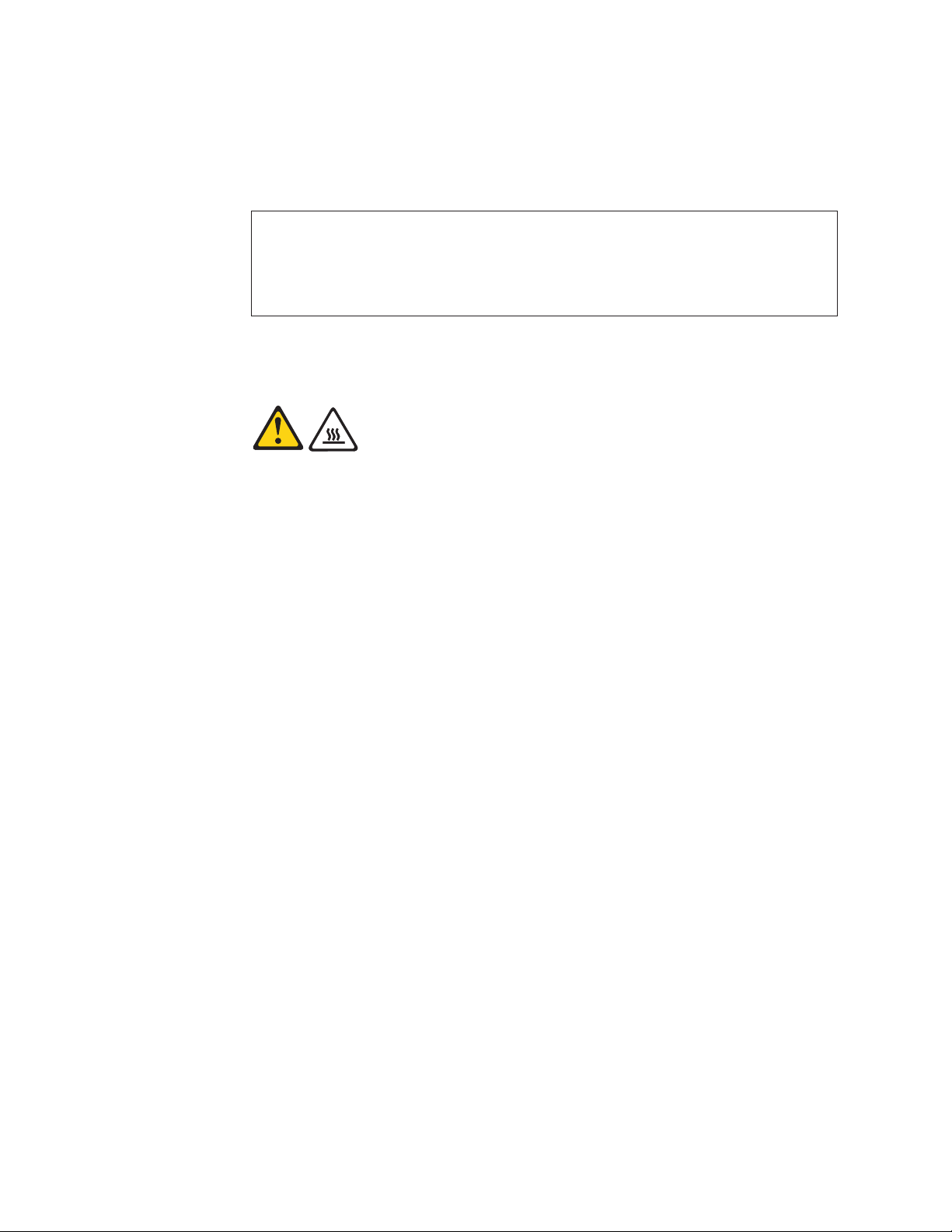
zadnej strane počítača” na strane 8, aby ste zistili, do ktorého konektora sa má pripoji. Na
pomoc pri pripájaní a inštalácii vyžadovaného softvéru alebo ovládačov zariadenia použite
pokyny dodávané s voliteným komponentom.
Odstránenie krytu počítača
Upozornenie
Pred otvorením počítača a vykonaním opravy si prečítajte čas “Dôležité bezpečnostné informácie” v
Príručke o bezpečnosti a zárukách ThinkCentre, dodanej spolu s počítačom. Kópiu Príručky o
bezpečnosti a zárukách ThinkCentre nájdete na webovej stránke:
http://www.lenovo.com/support
Táto čas obsahuje pokyny na odstránenie krytu počítača.
POZOR:
Počítač vypnite a počkajte tri až pä minút, kým vychladne, aby ste mohli sňa kryt
počítača.
Pri odstraňovaní krytu počítača postupujte takto:
1. Vyberte všetky médiá z jednotiek. Vypnite všetky pripojené zariadenia a vypnite počítač.
2. Odpojte všetky napájacie káble z elektrických zásuviek.
3. Odpojte napájacie, vstupné/výstupné (I/O) a všetky ostatné káble, ktoré sú pripojené k
počítaču.
4. Odstráňte uzamykacie zariadenia zaisujúce kryt počítača, ako napríklad integrovaný
káblový zámok alebo visiaci zámok. Prečítajte si informácie v časti “Integrovaný káblový
zámok” na strane 49 alebo “Visiaca zámka” na strane 50.
14 Užívateská príručka
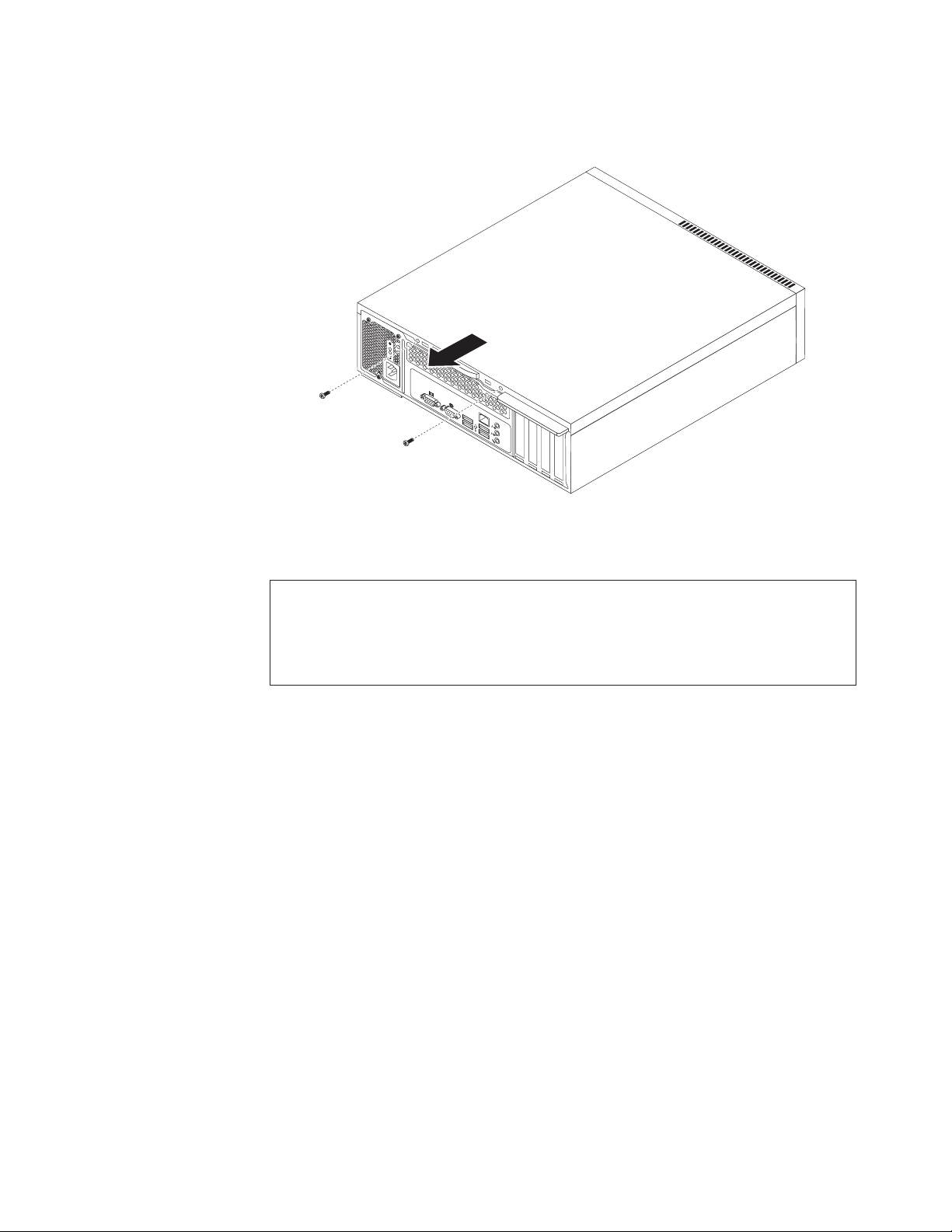
5. Počítač položte na bok. Potom odskrutkujte dve skrutky, ktorými je prichytený kryt
počítača, ktorý vyberiete postupným posúvaním dozadu.
Obrázok 6. Odstránenie krytu počítača
Odstránenie a inštalácia predného panelu
Upozornenie
Pred otvorením počítača a vykonaním opravy si prečítajte čas “Dôležité bezpečnostné informácie” v
Príručke o bezpečnosti a zárukách ThinkCentre, dodanej spolu s počítačom. Kópiu Príručky o
bezpečnosti a zárukách ThinkCentre nájdete na webovej stránke:
http://www.lenovo.com/support
Táto čas poskytuje návod na odstránenie a inštaláciu predného panelu.
Ak chcete odstráni a vráti predný panel, postupujte takto:
1. Z jednotiek odstráňte všetky médiá a vypnite všetky pripojené zariadenia a počítač. Potom
odpojte všetky napájacie káble z elektrických zásuviek a odpojte aj všetky káble z
počítača.
2. Odstráňte kryt počítača. Pozrite si “Odstránenie krytu počítača” na strane 14.
Kapitola 2. Inštalácia alebo výmena hardvéru 15
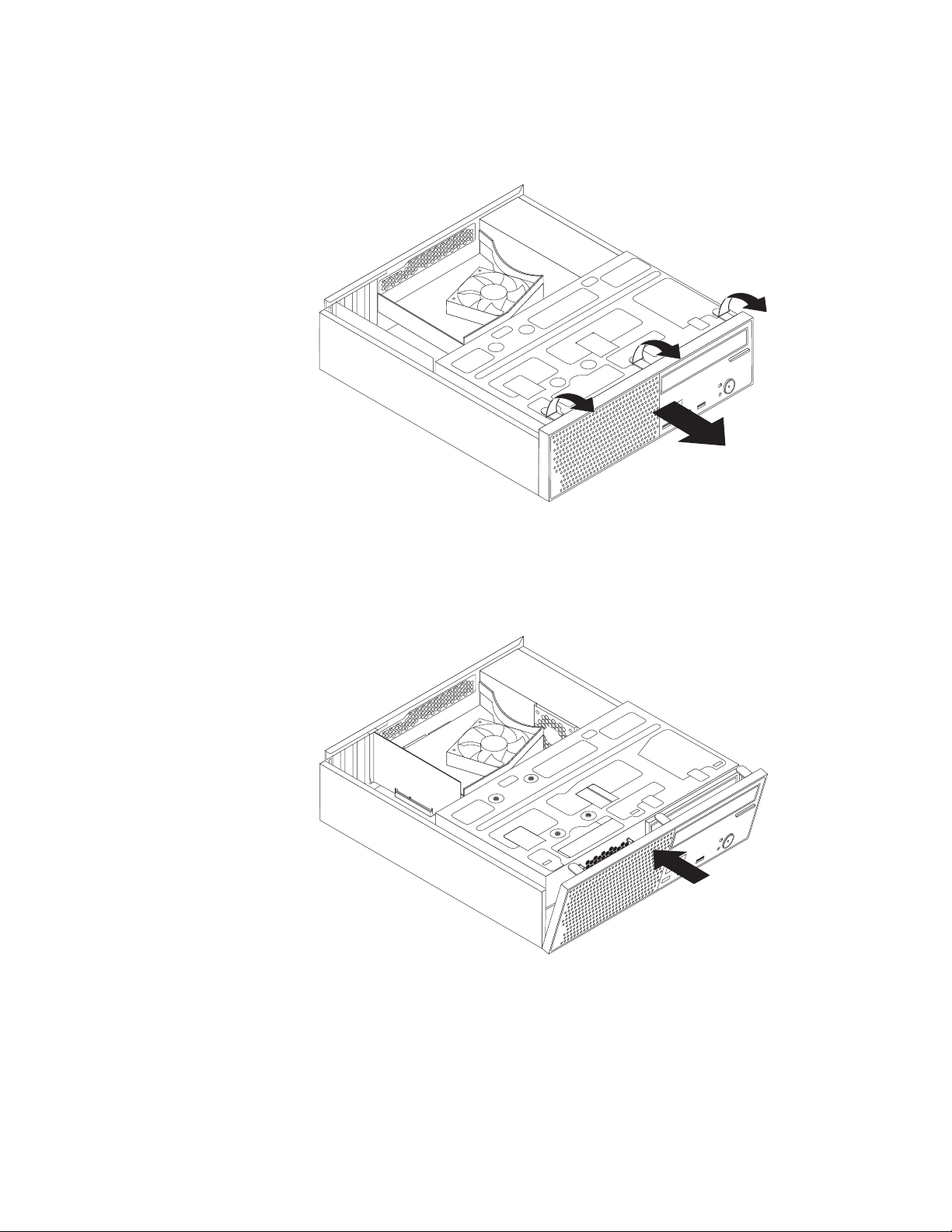
3. Odstráňte predný panel tak, že uvoníte tri plastové úchytky na jeho vrchnej časti a otočíte
ho smerom dopredu. Predný panel opatrne položte na bok bez toho, aby ste odpojili kábel
zostavy hlavného vypínača LED diód.
Obrázok 7. Odstránenie predného rámiku
4. Aby ste mohli predný panel znovu namontova, nasmerujte alšie tri plastové príchytky
na spodnej strane predného panelu do príslušných otvorov v šasi. Potom predný panel
priklopte k šasi, kým s cvaknutím nedosadne na svoje miesto.
Obrázok 8. Inštalácia predného panelu
16 Užívateská príručka
5. Pokračujte podkapitolou “Dokončenie výmeny dielcov” na strane 46.
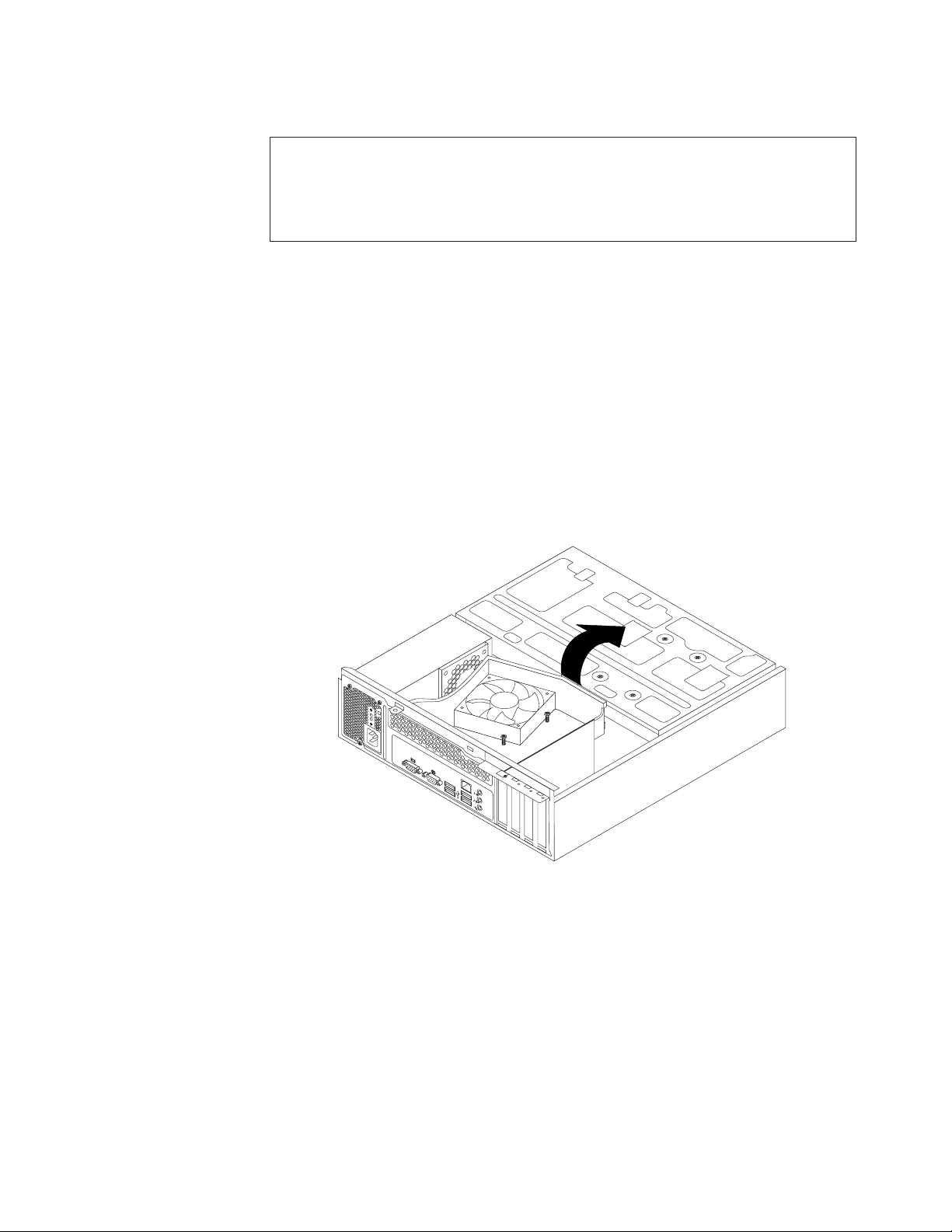
Prístup k jednotkám a komponentom systémovej dosky
Upozornenie
Pred otvorením počítača a vykonaním opravy si prečítajte čas “Dôležité bezpečnostné informácie” v
Príručke o bezpečnosti a zárukách ThinkCentre, dodanej spolu s počítačom. Kópiu Príručky o
bezpečnosti a zárukách ThinkCentre nájdete na webovej stránke:
http://www.lenovo.com/support
Táto čas poskytuje inštrukcie na prístup k jednotkám a komponentom systémovej dosky.
Prístup k jednotkám a komponentom na systémovej doske získate takto:
1. Z jednotiek odstráňte všetky médiá a vypnite všetky pripojené zariadenia a počítač. Potom
odpojte všetky napájacie káble z elektrických zásuviek a odpojte aj všetky káble z
počítača.
2. Odstráňte kryt počítača, aby ste získali prístup ku komponentom systémovej dosky.
Pozrite si “Odstránenie krytu počítača” na strane 14.
3. Odstráňte predný panel. Pozrite si podkapitolu “Odstránenie a inštalácia predného panelu”
na strane 15.
4. Otočte konzolu pozície jednotky smerom nahor, aby ste uvonili prístup ku všetkým
interným jednotkám, káblom a alším komponentom.
Obrázok 9. Otočenie pozície jednotky smerom nahor
Kapitola 2. Inštalácia alebo výmena hardvéru 17
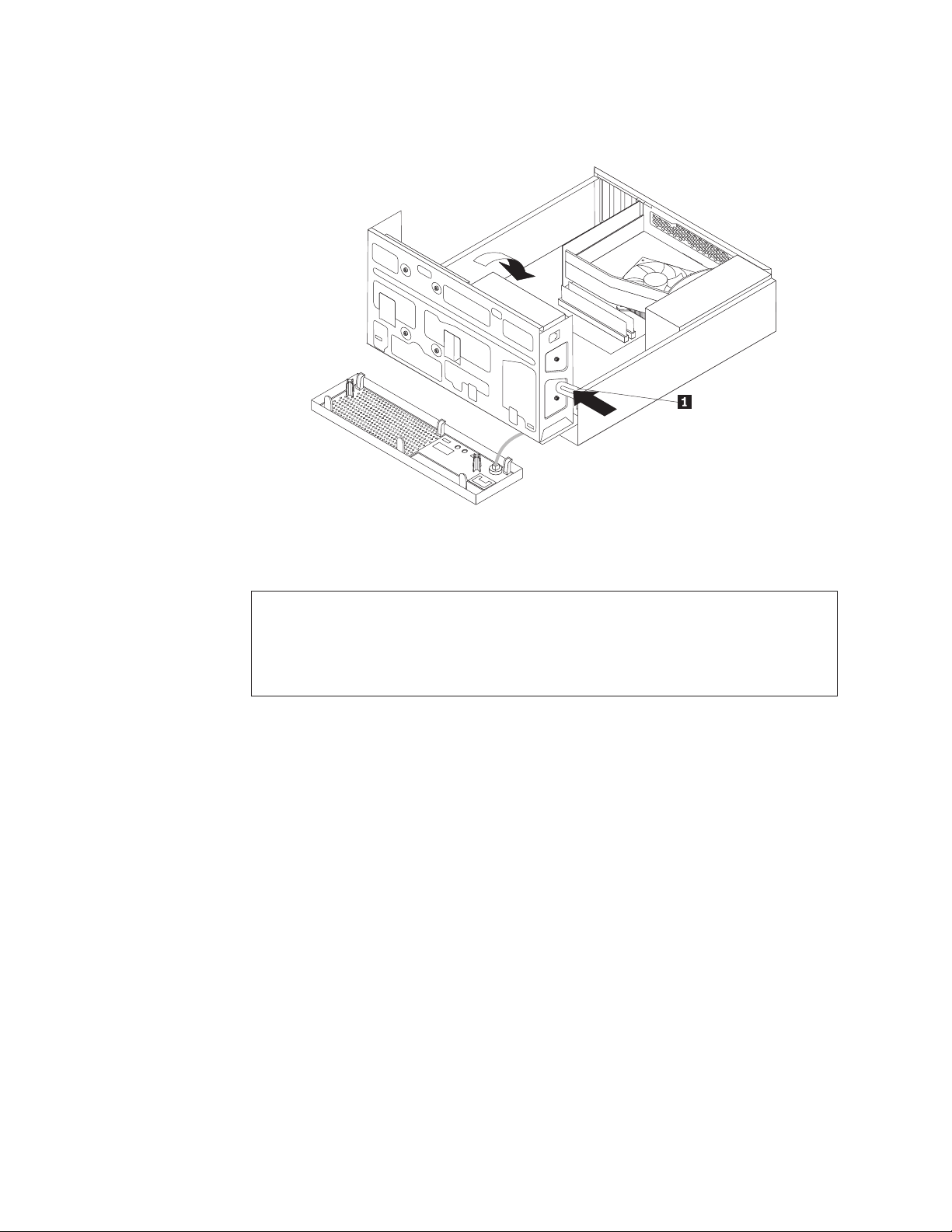
5. Ak chcete zostavu pozície jednotky vysunú, zatlačte na ohybný háčik 1 a vytočte
zostavu pozície jednotky nadol.
Obrázok 10. Vysunutie zostavy pozície jednotky
Inštalácia alebo výmena karty PCI
Upozornenie
Pred otvorením počítača a vykonaním opravy si prečítajte čas “Dôležité bezpečnostné informácie” v
Príručke o bezpečnosti a zárukách ThinkCentre, dodanej spolu s počítačom. Kópiu Príručky o
bezpečnosti a zárukách ThinkCentre nájdete na webovej stránke:
http://www.lenovo.com/support
Táto čas poskytuje pokyny na inštaláciu alebo výmenu karty PCI.
Váš počítač obsahuje jeden slot štandardnej karty PCI, dva sloty karty PCI Express x1 a jeden
slot grafickej karty PCI Express x16. Pozrite si podkapitolu “Umiestnenie dielcov na
systémovej doske” na strane 11.
Ak chcete nainštalova alebo vymeni kartu PCI, postupujte takto:
1. Z jednotiek odstráňte všetky médiá a vypnite všetky pripojené zariadenia a počítač. Potom
odpojte všetky napájacie káble z elektrických zásuviek a odpojte aj všetky káble z
počítača.
2. Odstráňte kryt počítača. Pozrite si “Odstránenie krytu počítača” na strane 14.
3. Postupujte poda jedného z nasledujúcich postupov:
v Ak vymieňate PCI kartu, vymontujte skrutku, ktorá pripevňuje starú PCI kartu a
vyberte starú PCI kartu zo slotu pre PCI kartu. Potom opatrne starú PCI kartu vyberte
zo šasi (Obrázok 11 na strane 19).
18 Užívateská príručka
Poznámky:
a. Ak sa medzi PCI kartou a systémovou doskou nachádzajú nejaké káble,
poznamenajte si vyvedenie káblov a odpojte ich.
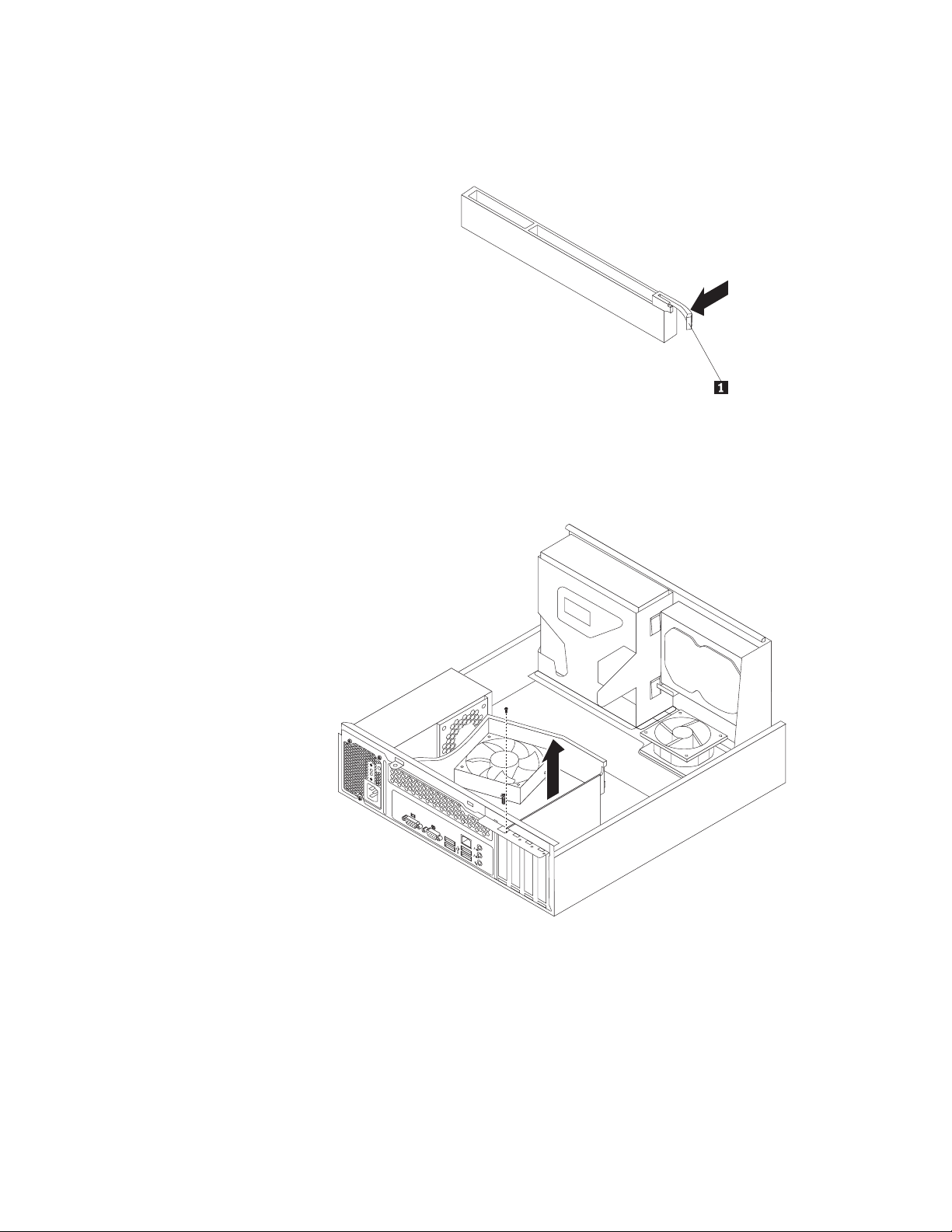
b. Ak kartu PCI pridržiava západka 1, zatlačte na ňu, aby sa uvonila. Uchopte
kartu PCI za okraje a opatrne ju vytiahnite smerom von zo slotu karty PCI. Ak je to
potrebné, poahujte striedavo za obidve strany karty PCI, kým nebude úplne
vybratá zo slotu.
c. Aby vám pri vyberaní PCI karty nič neprekážalo, budete musie vymontova
predný panel a zostavu pozície jednotky vytoči dohora. Pozrite si podkapitoly
“Odstránenie a inštalácia predného panelu” na strane 15 a “Prístup k jednotkám a
komponentom systémovej dosky” na strane 17.
Obrázok 11. Odstránenie karty PCI
v Ak inštalujete kartu PCI, odstráňte príslušný kryt slotu karty PCI. Pozrite si
“Umiestnenie dielcov na systémovej doske” na strane 11 na identifikáciu typov slotov
kariet PCI.
4. Odstráňte novú kartu PCI z antistatického obalu.
Kapitola 2. Inštalácia alebo výmena hardvéru 19
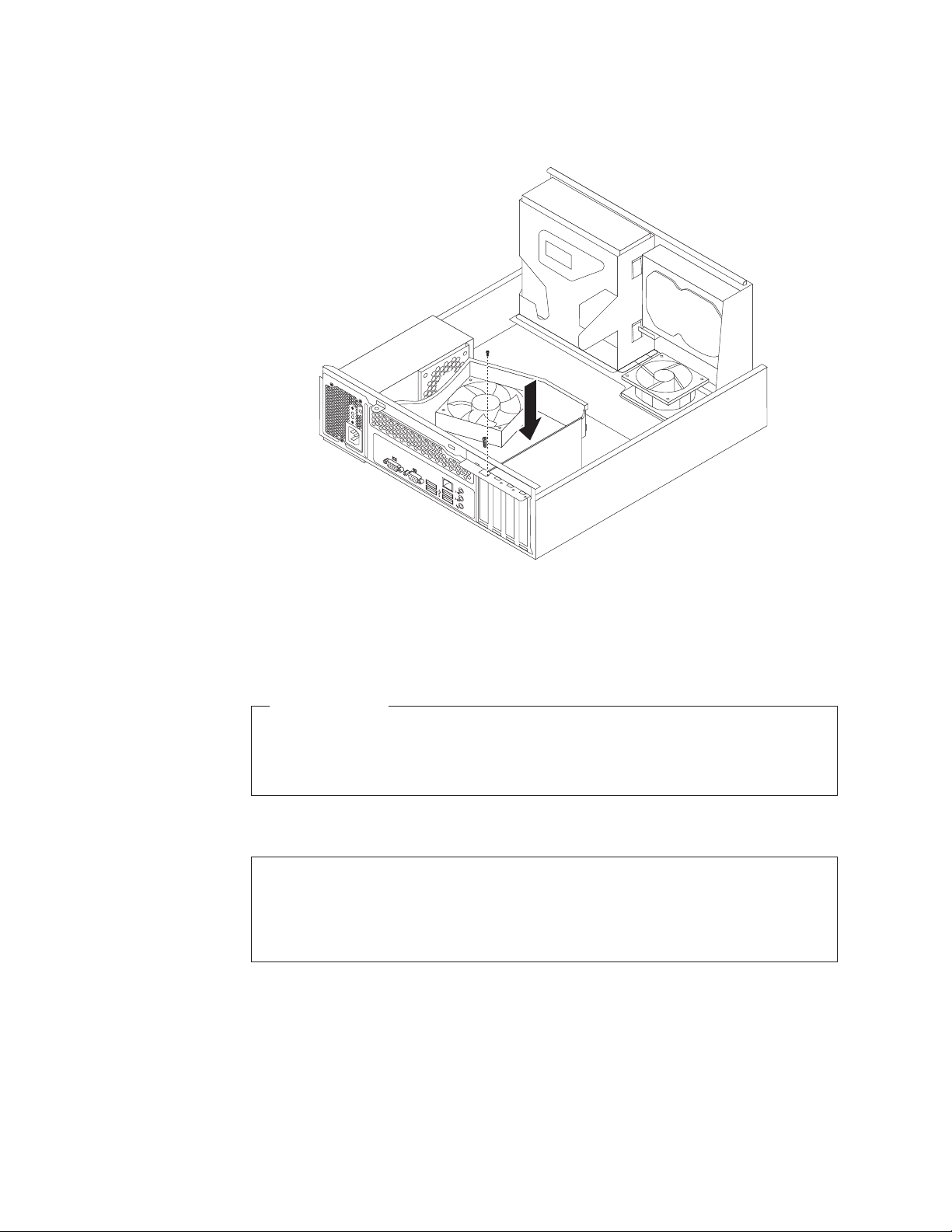
5. Novú kartu PCI nainštalujte do príslušného slotu karty PCI na systémovej doske. Potom
namontujte upevňovaciu skrutku pre novú PCI kartu.
Obrázok 12. Inštalácia karty PCI
6. Ak je to potrebné, pripojte všetky káble medzi PCI kartou a systémovou doskou. Obrázok
“Umiestnenie dielcov na systémovej doske” na strane 11 vám pomôže identifikova rôzne
konektory na systémovej doske.
Čo robi alej:
v Ak chcete pracova s iným hardvérom, prejdite na príslušnú čas.
v Na dokončenie inštalácie alebo výmeny pokračujte poda pokynov v časti
“Dokončenie výmeny dielcov” na strane 46.
Inštalácia alebo výmena pamäového modulu
Upozornenie
Pred otvorením počítača a vykonaním opravy si prečítajte čas “Dôležité bezpečnostné informácie” v
Príručke o bezpečnosti a zárukách ThinkCentre, dodanej spolu s počítačom. Kópiu Príručky o
bezpečnosti a zárukách ThinkCentre nájdete na webovej stránke:
http://www.lenovo.com/support
Táto čas poskytuje inštrukcie na inštaláciu alebo výmenu pamäového modulu.
20 Užívateská príručka
Váš počítač obsahuje dva pamäové sloty na inštaláciu alebo výmenu modulov DDR3
SDRAM DIMM s maximálnou kapacitou systémovej pamäte 4 GB. Pri inštalácii alebo
výmene pamäového modulu použite pamäové moduly DDR3 SDRAM DIMM s kapacitou
1 GB alebo 2 GB v ubovonej kombinácii, až po maximum 4 GB.
Ak chcete nainštalova alebo vymeni pamäový modul, postupujte takto:
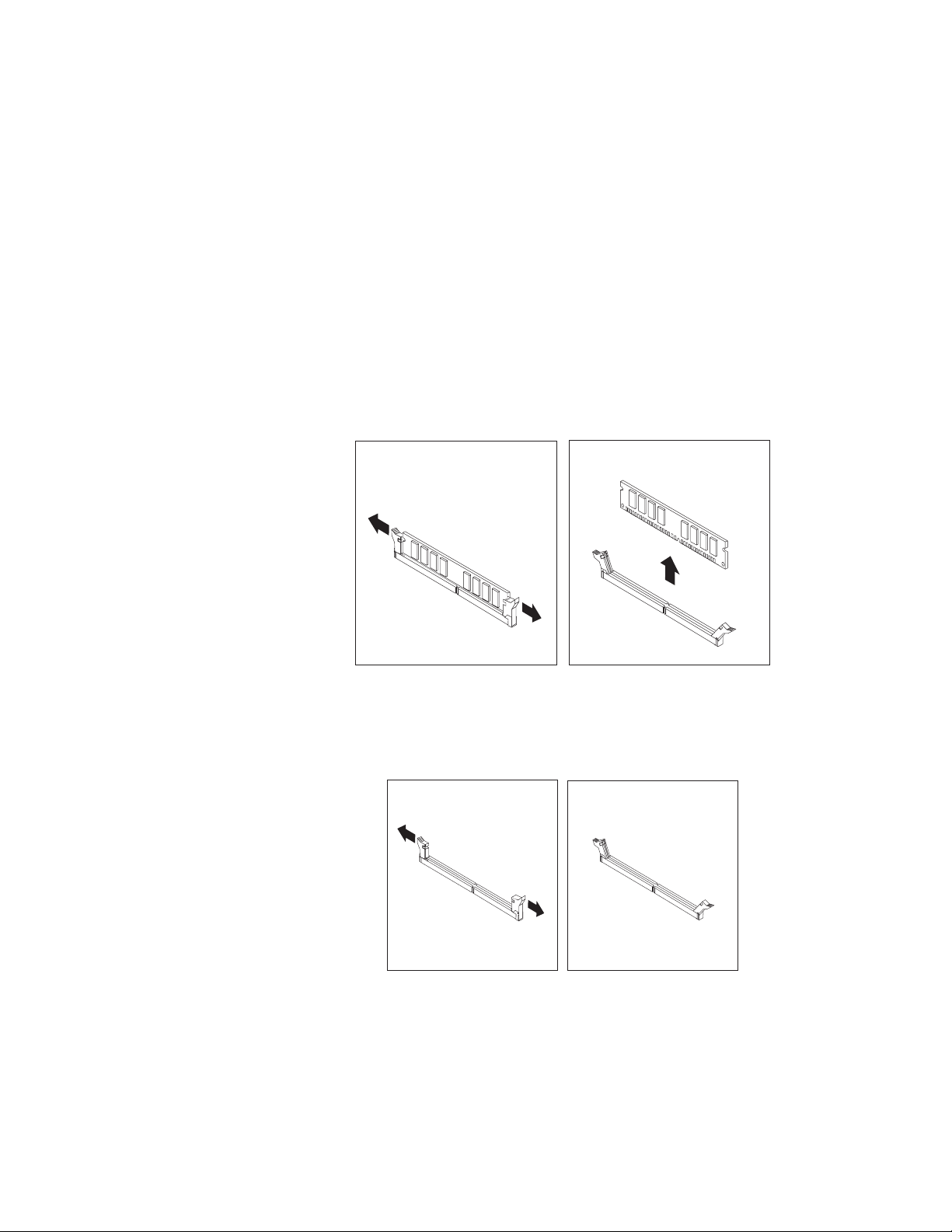
1. Z jednotiek odstráňte všetky médiá a vypnite všetky pripojené zariadenia a počítač. Potom
odpojte všetky napájacie káble z elektrických zásuviek a odpojte aj všetky káble z
počítača.
2. Odstráňte kryt počítača. Pozrite si “Odstránenie krytu počítača” na strane 14.
3. Odstráňte predný panel. Pozrite si podkapitolu “Odstránenie a inštalácia predného panelu”
na strane 15.
4. Otočením pozície jednotky smerom nahor získate prístup k pamäovým slotom. Pozrite si
podkapitolu “Prístup k jednotkám a komponentom systémovej dosky” na strane 17.
5. Na systémovej doske nájdite pamäové sloty. Pozrite si podkapitolu “Umiestnenie dielcov
na systémovej doske” na strane 11.
6. Odstráňte všetky dielce a odpojte všetky káble, ktoré by vám mohli bráni v prístupe k
pamäovým slotom.
7. Postupujte poda jedného z nasledujúcich postupov:
v Ak vymieňate pamäový modul, otvorte príchytky a vyberte starý nainštalovaný
pamäový modul.
Obrázok 13. Odstránenie pamäového modulu
v Ak inštalujete pamäový modul, otvorte príchytky pamäového slotu, do ktorého
chcete nainštalova pamäový modul.
Obrázok 14. Otvorenie príchytiek pamäového slotu
Kapitola 2. Inštalácia alebo výmena hardvéru 21
